Обзор администрирования служб компонентов
Оснастка «Службы компонентов» в первую очередь предназначена для администрирования приложений COM+. Разработчики используют технологию COM+ для разработки распределенных приложений. Администраторы используют оснастку «Службы компонентов» для управления этими приложениями. Администратор получает файл приложения COM+ от разработчика, а затем развертывает это приложение на компьютере сервера с помощью оснастки «Службы компонентов». Затем администратор настраивает для данного приложения разрешения, а также другие параметры.
Администратор может развертывать приложения COM+ и
администрировать их двумя основными путями. Это можно выполнить с
использованием оснастки «Службы компонентов» в консоли управления
MMC или создав сценарии процессов развертывания и
администрирования. В качестве альтернативы применению оснастки
«Службы компонентов» консоли MMC можно автоматизировать выполнение
задач, написав программу, которая будет использовать объекты
администрирования, доступные в библиотеке динамической компоновки
COMAdmin Library (DLL-файл).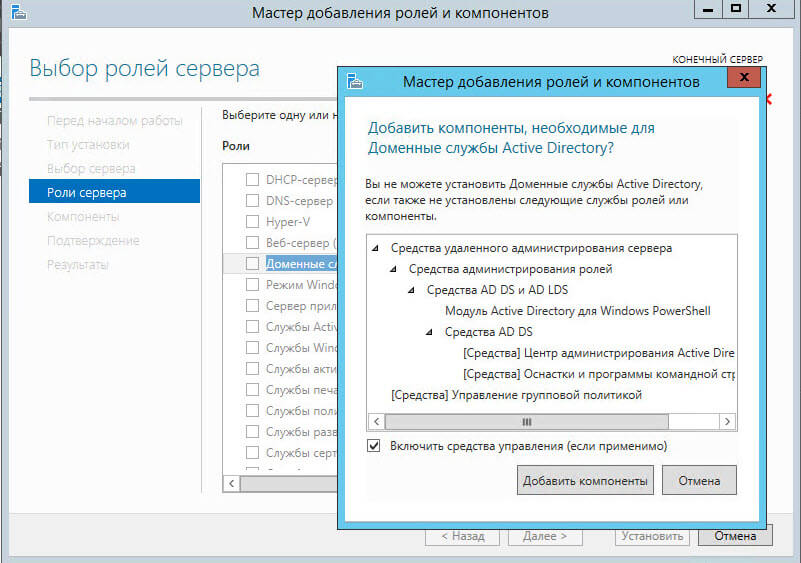
Полные ресурсы оснастки «Службы компонентов» для разработчиков доступны на веб-сайте по использованию оснастки «Службы компонентов для компонентов COM+ (возможно, на английском языке) (http://go.microsoft.com/fwlink/?LinkId=66575).
В этом разделе содержатся общие сведения о типичных задачах, выполняемых с помощью оснастки «Службы компонентов», и связанных понятиях.
Стандартные задачи, решаемые с помощью оснастки «Службы
компонентов», включают в себя развертывание приложений и
компонентов в сети, а также обеспечение высокого уровня
безопасности и быстродействия для развернутых приложений и
компонентов. Выполняемые задачи зависят от типа приложения, с
которым ведется работа, а также от служб, используемых этим
приложением.
| Примечание | |
|
В данных разделах рассматривается только часть параметров, которые можно настраивать с помощью оснастки «Службы компонентов». Другие параметры должны настраиваться только лицом, досконально знающим все тонкости реализации соответствующего компонента или приложения. Как правило, эти параметры, которые рассматриваются в материале, посвященном технологии COM+ (http://go.microsoft.com/fwlink/?LinkId=66575), настроены разработчиком еще до поставки приложения. |
Приложения, администрируемые с помощью оснастки «Службы компонентов», подразделяются на две категории: приложения COM и приложения COM+. Эти термины используются в разделах, если параметры меняются в зависимости от типа приложения.
Приложения COM
Технология приложений COM далеко не нова.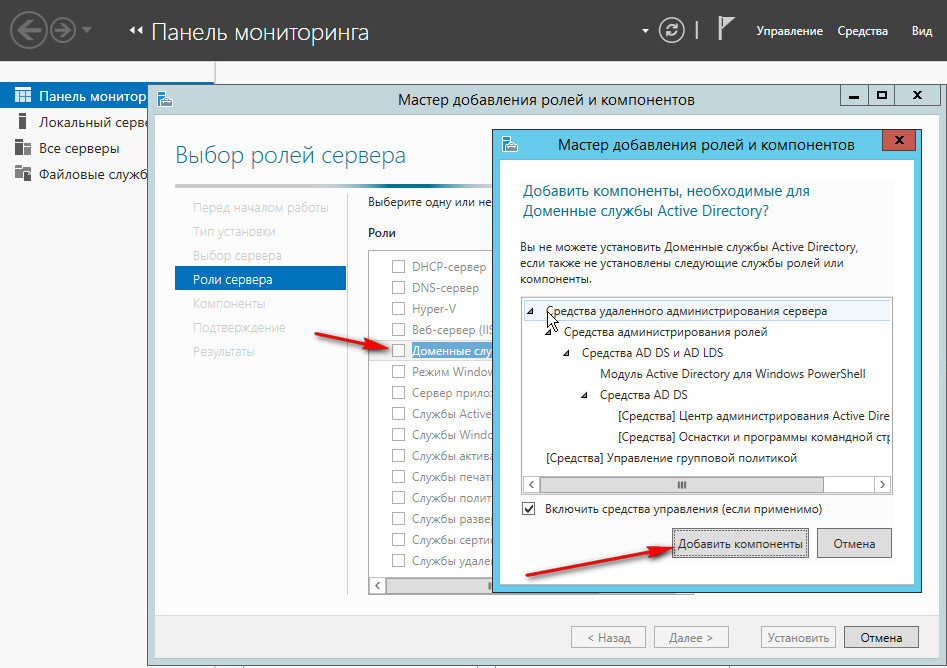 «COM» — это
термин, который обозначает группы компонентов COM, предназначенных
для работы друг с другом. Пример приложения COM — редактор
электронных таблиц Microsoft® Office Excel®, который состоит из
основного исполняемого файла и вспомогательных расширений в виде
библиотек динамической компоновки, обеспечивающих проверку
орфографии, функциональность Microsoft Visual Basic® и так
далее.
«COM» — это
термин, который обозначает группы компонентов COM, предназначенных
для работы друг с другом. Пример приложения COM — редактор
электронных таблиц Microsoft® Office Excel®, который состоит из
основного исполняемого файла и вспомогательных расширений в виде
библиотек динамической компоновки, обеспечивающих проверку
орфографии, функциональность Microsoft Visual Basic® и так
далее.
Приложения COM+
Приложения COM+ являются группами компонентов COM, разработанных для совместного использования в составе служб COM+, таких как транзакции, очереди, безопасность на основе ролей и так далее. Некоторые отличия приложения COM+ обусловлены в самой программе, другие определяются в оснастке «Службы компонентов».
Приложения COM+ могут быть разделены на два типа,
которые отличаются друг от друга потребностями администрирования.
Это серверные приложения COM+ и библиотечные приложения COM+.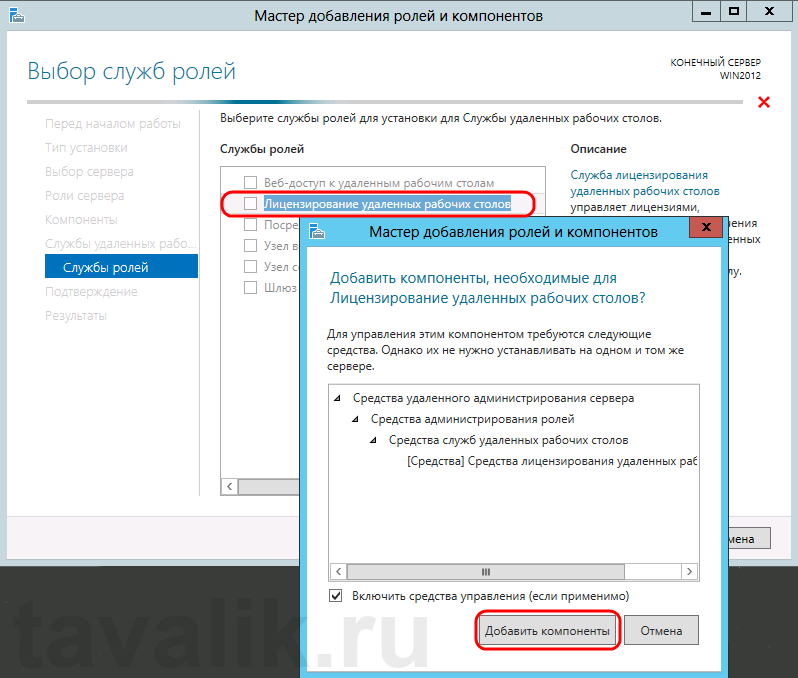
Задачи администрирования, выполняемые с помощью оснастки «Службы компонентов», подразделяются на четыре основных категории:
- Настройка системы для использования оснастки «Службы компонентов»
- Начальная настройка параметров служб
- Установка и настройка приложений COM+
- Отслеживание и наладка служб компонентов
| Примечание | |
|
В этом разделе рассматриваются обязательные и стандартные
задачи, однако существуют и другие задачи, которые можно выполнять
при возникновении необходимости. |
Настройка системы для использования оснастки «Службы компонентов»
При начале работы с COM+ необходимо выполнить ряд задач по настройке системы перед использованием служб в сети. Например, необходимо начать с настройки безопасности администрирования, назначив роль «Администратор» для средства «Системное приложение» пользователю или группе с оснасткой «Службы компонентов». Дополнительные сведения см. в разделе Настройка системы под службы компонентов.
Начальная настройка параметров служб
По завершении базовой настройки оснастки «Службы компонентов» в соответствии с характеристиками сети следует настроить параметры, связанные с типом приложений и служб, которые нужно использовать в сети.
Ниже следуют примеры типов параметров, которые могут быть установлены:
- Чтобы обеспечить безопасность компонентов, не
настроенных как приложения COM+, например независимо развернутых
приложений COM или компонентов COM, для соответствующих компьютеров
может потребоваться настроить особые параметры безопасности COM.

- Если в приложениях используются распределенные транзакции, следует указать, будет ли диспетчер DTC запускаться на таких компьютерах вручную или автоматически. Кроме того, если транзакции используются с кластеризацией Windows, необходимо соответствующим образом настроить сеть. Дополнительные сведения см. в разделе управление распределенными транзакциями.
Установка и настройка приложений COM+
Для приложения COM+ необходимо настроить параметры, относящиеся к службам, которые нужны для работы этого приложения. После настройки параметров приложения можно установить на компьютеры в сети его серверную и клиентскую части. Ниже следуют примеры типов задач, которые можно выполнять при установке и настройке приложений COM+:
- Перед настройкой параметров, управляющих
поведением приложения COM+ в сети следует установить это приложение
на промежуточном компьютере, где его можно настроить.

- Чтобы убедиться, что приложение COM+ должным образом участвует в схеме безопасности сети (то есть существует доступ как к самому приложению, так и к ресурсам, необходимым для работы сети), может потребоваться добавить пользователей к ролям приложения и установить для приложения идентификационные данные безопасности. Дополнительные сведения см. в разделе Установка настроек безопасности COM на уровне приложений.
- После настройки безопасности и служб для приложения COM+ необходимо развернуть его серверную и клиентскую части на производственных компьютерах в сети. Дополнительные сведения см. в разделе Управление приложениями COM+.
Отслеживание и наладка служб компонентов
После развертывания компонентов, использующих оснастку
«Службы компонентов» можно отслеживать эти службы, чтобы выявлять
возможные пути повышения быстродействия и устранять сбои в работе.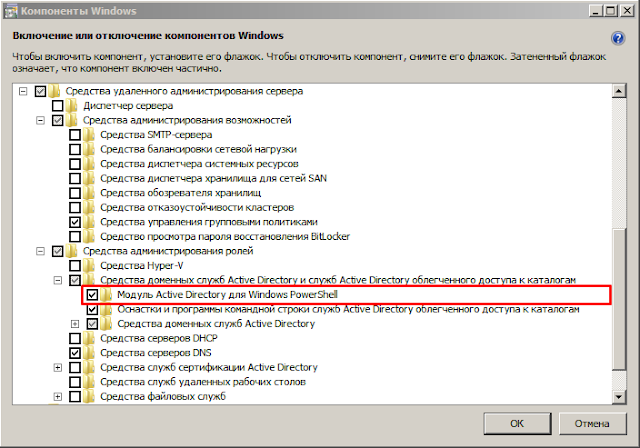 В ряде случаев изменения этих параметров, особенно сделанные с
целью обеспечить расширенный контроль, могут снизить быстродействие
системы.
В ряде случаев изменения этих параметров, особенно сделанные с
целью обеспечить расширенный контроль, могут снизить быстродействие
системы.
Ниже следуют примеры типов задач, которые можно выполнять при отслеживании и наладке компонентов и приложений:
- Установка доступных обновлений.
- Чтобы повысить уровень управления безопасностью, например чтобы избежать случайного или злонамеренного освобождения ресурсов, можно использовать трассировку ссылок для выполнения дополнительных проверок и сбора расширенных сведений.
- Если приложения участвуют в распределенных транзакциях, можно отслеживать быстродействие, просматривая состояние транзакции, сообщения и статистику. Кроме того, быстродействие системы можно повысить, изменив размер или расположение файла журнала, в котором хранится статистика по транзакции.
Задачи, связанные с отслеживанием и наладкой, не
рассмотренные в этом разделе, см. в материале, посвященном общим
задачам по COM+ (возможно, на английском языке) (http://go.microsoft.com/fwlink/?LinkId=66607)
в материале, посвященном общим
задачам по COM+ (возможно, на английском языке) (http://go.microsoft.com/fwlink/?LinkId=66607)
Как исправить в Windows ошибку «10016» для APPID {4839DDB7-58C2-48F5-8283-E1D1807D0D7D}
Если вы обнаружите в журнале событий операционной системы Windows постоянно повторяющую «100016» ошибку связанная связанную пользователя «LOCAL SERVICE» примерно такого содержания:
«Параметры разрешений для конкретного приложения не дают разрешения Локально Активация для приложения COM-сервера с CLSID {6B3B8D23-FA8D-40B9-8DBD-B950333E2C52} и APPID {4839DDB7-58C2-48F5-8283-E1D1807D0D7D} пользователю NT AUTHORITY\LOCAL SERVICE с ИД безопасности (S-1-5-19) и адресом LocalHost (с использованием LRPC), выполняемого в контейнере приложения Недоступно с ИД безопасности (Недоступно). Это разрешение безопасности можно изменить с помощью средства администрирования служб компонентов.»,
беспокоиться об этом не стоит, этот никак не влияет на работоспособность компьютера, все можно оставить как есть.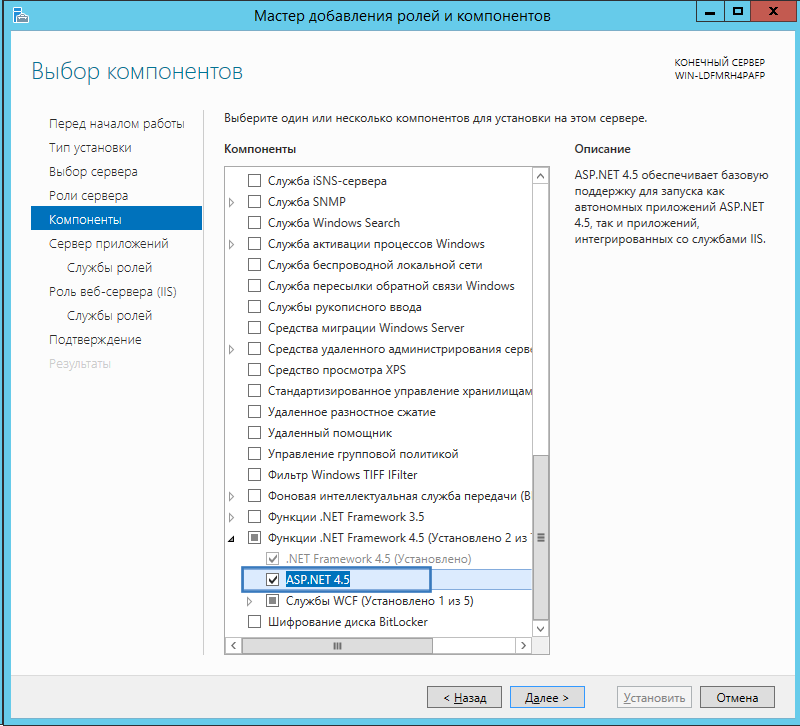 Во всяком случае, именно так уверяет Microsoft, да и как показала практика, так оно и есть. Обратите внимание, CLSID обязательно должно быть {6B3B8D23-FA8D-40B9-8DBD-B950333E2C52}, а APPID — {4839DDB7-58C2-48F5-8283-E1D1807D0D7D}.
Во всяком случае, именно так уверяет Microsoft, да и как показала практика, так оно и есть. Обратите внимание, CLSID обязательно должно быть {6B3B8D23-FA8D-40B9-8DBD-B950333E2C52}, а APPID — {4839DDB7-58C2-48F5-8283-E1D1807D0D7D}.
Если вкратце о проблеме, то системный пользователь LOCAL SERVICE не имеет прав на запуск процесса ShellServiceHost. Если в систему безопасности доступа к компонентам внести соответствующие изменения, ошибка должна исчезнуть.
Для этого через командную строку от администратора запустить «dcomcnfg». Перейти в раздел «Служба компонентов» -> «Компьютеры» -> «Мой Компьютер» -> «Настройка DCOM». Найти пункт ShellServiceHost во всплывающем меню, которое вызывается правой кнопкой мыши, выбрать пункт «Свойства». В появившемся окне перейти во вкладку «Безопасность», где в разделе «Разрешение на запуск и активацию» выбрать «Настроить» и нажать кнопку «Изменить…».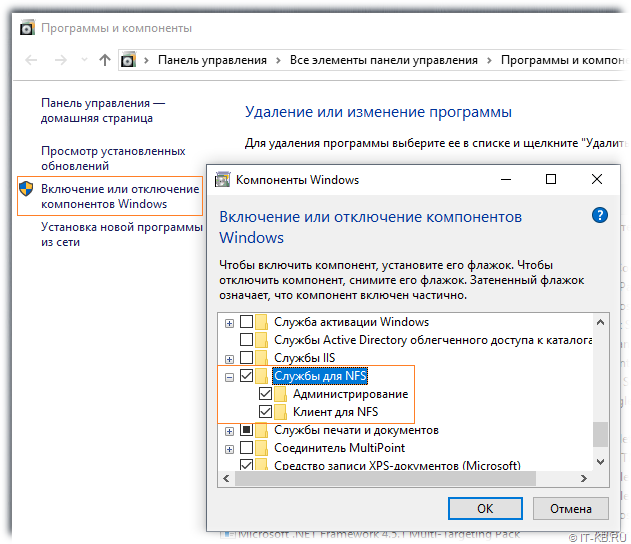
В 99% случаев все будет серым, вы ничего не сможете ничего изменить, из-за отсутствия необходимых прав доступа. Исправить это можно только изменив в реестре настройки прав доступа к идентификатору приложения APPID, в нашем случае — {4839DDB7-58C2-48F5-8283-E1D1807D0D7D}. Ту у нас есть два пути, сложный для джедаев, где все придется делать руками или более простой, где за нас все сделает утилита в один клик.
Чтоб упростить себе жизнь рекомендую второй вариант Для этого скачиваем приложение RegOwnershipEx с сайта https://winaero.com/ и запускаем. В появившемся окне нажимаем кнопку «Browse…», выбираем раздел «HKEY_CLASEES_ROOT\ AppID\ {4839DDB7-58C2-48F5-8283-E1D1807D0D7D}» и жмем «Take Ownership». Оставляем программу RegOwnershipEx открытой в фоне, которая нам пригодиться, чтоб все вернуть к первоначальному состоянию.
После этого перезапускаем «dcomcnfg», чтоб нужные разделы стали активные. В окне «Безопасность» жмем кнопку «Добавить». В появившемся окне в поле для ввода «Введите имена выбираемых объектов» вписываем «LOCAL SERVICE», без кавычек, и жмем «Проверить имя», после чего кликаем мышью на OK. В следующем окне в таблице «Группы и пользователи:» выбираем «LOCAL SERVICE», где в разделе «Разрешения для группы» отмечаем галочкой все пункты в столбце «Разрешить». После чего со спокойной душой можем нажимать поочередно «ОК», «Применить» и еще раз «ОК».
В следующем окне в таблице «Группы и пользователи:» выбираем «LOCAL SERVICE», где в разделе «Разрешения для группы» отмечаем галочкой все пункты в столбце «Разрешить». После чего со спокойной душой можем нажимать поочередно «ОК», «Применить» и еще раз «ОК».
На последнем шаге нужно вернуть все права доступа к первоначальному состоянию, в программе RegOwnershipEx нажать кнопку «Restore Ownership», если вы её не закрывали. Если закрыли, то запускаем, снова выбираем пункт «HKEY_CLASEES_ROOT\ AppID\ {4839DDB7-58C2-48F5-8283-E1D1807D0D7D}». В появившейся таблице ставим галочку на единственной строке подписанной «HKEY_CLASEES_ROOT\ AppID\ {4839DDB7-58C2-48F5-8283-E1D1807D0D7D}» (если вы конечно не меняли права доступа к другим разделам с помощью Restore Ownership) и жмем «Restore Ownership».
После этого можно будет забыть об 100016 ошибка связанной с APPID {4839DDB7-58C2-48F5-8283-E1D1807D0D7D} больше не появляться в журнале событий Windows .
Настройки разрешения для конкретного приложения
Что касается Microsoft, вы должны просто игнорировать эти 10016 идентификаторов событий, и не рекомендуется пытаться исправить путем манипулирования безопасностью объектов и тому подобное, чтобы обойти, как это происходит в проекте.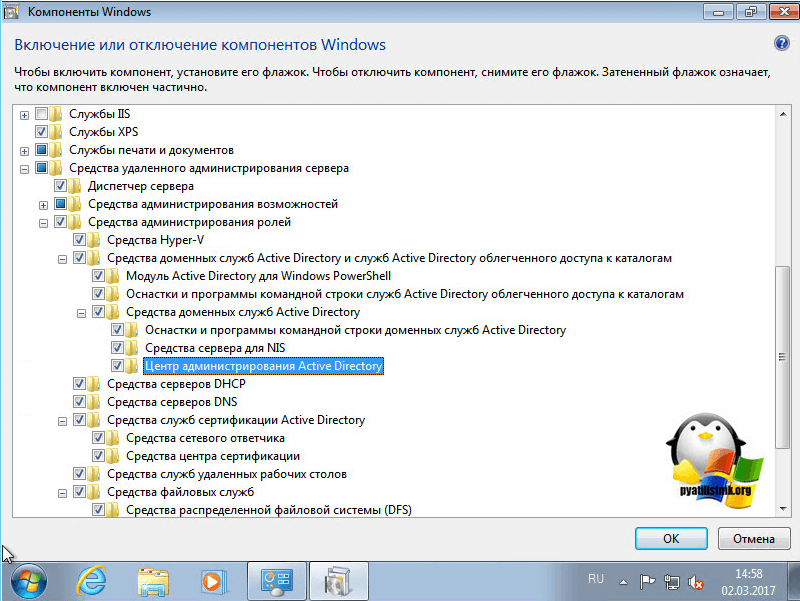 В разделе Временное решение есть метод запроса фильтрации XML для продвинутых пользователей.
В разделе Временное решение есть метод запроса фильтрации XML для продвинутых пользователей.
симптомы
Применяется к: Windows Server версии 1803, Windows 10 версии 1803, Windows 10 версии 1709, Windows 10 версии 1703, Windows 10 версии 1607, Windows Server 2016 Standard, Windows Server 2016 Datacenter, Windows Server 2016 Standard edition, вариант установки Nano Server, Windows Server Вариант установки Nano Server 2016 Datacenter Edition, Windows Server 2016 Essentials
Настройки разрешений для конкретного приложения Связанные события
Source: Microsoft-Windows-DistributedCOM Event ID: 10016 Description: The application-specific permission settings do not grant Local Activation permission for the COM Server application with CLSID {D63B10C5-BB46-4990-A94F-E40B9D520160} and APPID {9CA88EE3-ACB7-47C8-AFC4-AB702511C276} to the user NT AUTHORITY\SYSTEM SID (S-1-5-18) from address LocalHost (using LRPC) running in the application container Unavailable SID (Unavailable).This security permission can be modified using the Component Services administrative tool.
Description: The application-specific permission settings do not grant Local Activation permission for the COM Server application with CLSID {260EB9DE-5CBE-4BFF-A99A-3710AF55BF1E} and APPID {260EB9DE-5CBE-4BFF-A99A-3710AF55BF1E} to the user machine\user SID (S-1-5-21-xxxxxxxxx-xxxxxxxxxx-xxxxxxxxxx-xxxx) from address LocalHost (using LRPC) running in the application container Microsoft.Windows.ShellExperienceHost_10.0.14393.726_neutral_neutral_cw5n1h3txyewy SID (S-1-15-2-xxxxxxxxx-xxxxxxxxxx-xxxxxxxxx-xxxxxxxxxx-xxxxxxxxxx-xxxxxxxxxx-xxxxxxxxxx). This security permission can be modified using the Component Services administrative tool.Description: The application-specific permission settings do not grant Local Activation permission for the COM Server application with CLSID {6B3B8D23-FA8D-40B9-8DBD-B950333E2C52} and APPID {4839DDB7-58C2-48F5-8283-E1D1807D0D7D} to the user NT AUTHORITY\LOCAL SERVICE SID (S-1-5-19) from address LocalHost (using LRPC) running in the application container Unavailable SID (Unavailable).This security permission can be modified using the Component Services administrative tool.
причина
Эти 10016 событий записываются, когда компоненты Microsoft пытаются получить доступ к компонентам DCOM без необходимых разрешений. В этом случае это ожидается и по замыслу.
Был реализован шаблон кодирования, где код сначала пытается получить доступ к компонентам DCOM с одним набором параметров. Если первая попытка не удалась, она пытается снова с другим набором параметров. Причина, по которой он не пропускает первую попытку, заключается в том, что существуют сценарии, в которых он может быть успешным. В этих сценариях это предпочтительнее .
Временное решение
Эти события можно безопасно игнорировать, поскольку они не оказывают отрицательного влияния на функциональность и являются конструктивными. Это рекомендуемое действие для этих событий.
При желании опытные пользователи и ИТ-специалисты могут подавить эти события из окна просмотра событий, создав фильтр и вручную изменив XML-запрос фильтра, как показано ниже:
<QueryList>
<Query Path="System">
<Select Path="System">*</Select>
<Suppress Path="System">
*[System[(EventID=10016)]]
and
*[EventData[
(
Data[@Name='param4'] and Data='{D63B10C5-BB46-4990-A94F-E40B9D520160}' and
Data[@Name='param5'] and Data='{9CA88EE3-ACB7-47C8-AFC4-AB702511C276}'
)
or
(
Data[@Name='param4'] and Data='{260EB9DE-5CBE-4BFF-A99A-3710AF55BF1E}' and
Data[@Name='param5'] and Data='{260EB9DE-5CBE-4BFF-A99A-3710AF55BF1E}'
)
or
(
Data[@Name='param4'] and Data='{C2F03A33-21F5-47FA-B4BB-156362A2F239}' and
Data[@Name='param5'] and Data='{316CDED5-E4AE-4B15-9113-7055D84DCC97}'
)
or
(
Data[@Name='param4'] and Data='{6B3B8D23-FA8D-40B9-8DBD-B950333E2C52}' and
Data[@Name='param5'] and Data='{4839DDB7-58C2-48F5-8283-E1D1807D0D7D}'
)
or
(
Data[@Name='param4'] and Data='{C2F03A33-21F5-47FA-B4BB-156362A2F239}' and
Data[@Name='param5'] and Data='{316CDED5-E4AE-4B15-9113-7055D84DCC97}'
)
]]
</Suppress>
</Query>
</QueryList>
В этом запросе param4 соответствует CLSID приложения COM-сервера, а param5 соответствует APPID, который записан в журналах событий 10016.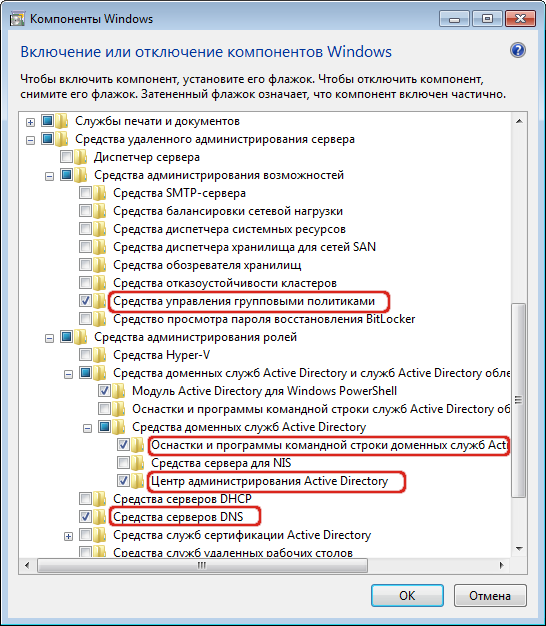
Для получения дополнительной информации о построении запросов просмотра событий вручную см. Раздел Расширенная фильтрация XML в средстве просмотра событий Windows .
Вы также можете обойти эту проблему, изменив разрешения для компонентов DCOM, чтобы эта ошибка не регистрировалась. Однако мы не рекомендуем этот метод, поскольку эти ошибки не влияют отрицательно на функциональность, и изменение разрешений может иметь непреднамеренные побочные эффекты.
Источник
Персональный компьютер от А до Я
«Администрирование» — это папка в панели управления, содержащая средства для системных администраторов и опытных пользователей. Набор средств может различаться в зависимости от используемой версии Windows.
Рассмотрим некоторые распространенные средства, содержащиеся в папке «Администрирование».
Оснастка «Службы компонентов»
Оснастка «Службы компонентов» используется для настройки и администрирования компонентов COM.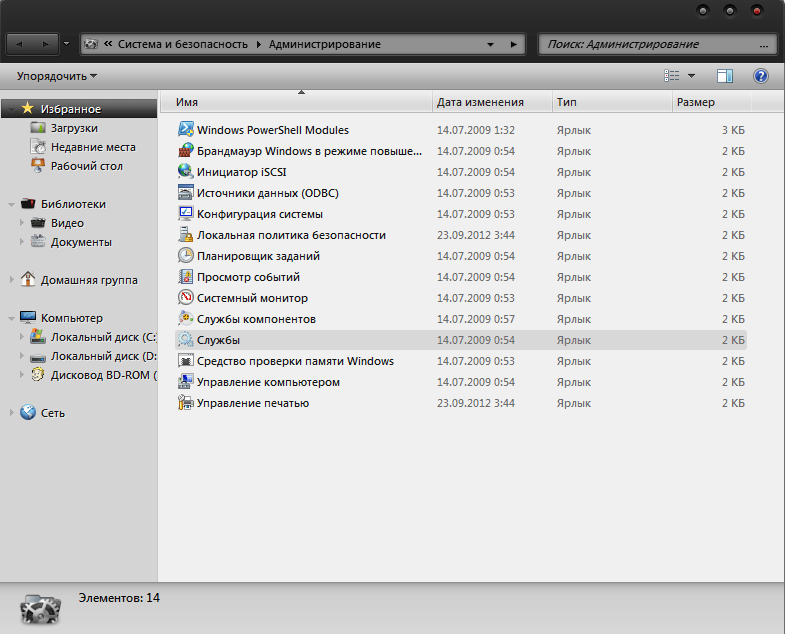 Оснастка «Службы компонентов» создана специально для разработчиков и администраторов.
Оснастка «Службы компонентов» создана специально для разработчиков и администраторов.
Управление компьютером
Компонент «Управление компьютером» используется для управления локальными или удаленными компьютерами с помощью одного совместного средства рабочего стола. Это средство позволяет выполнять множество задач, например контролировать системные события, настраивать жесткие диски и управлять быстродействием системы.
Источники данных (ODBC)
Компонент «Источники данных (ODBC)» используется для перемещения данных из одной базы данных (источника данных) в другую. ODBC — это технология, которая используется программами для получения доступа к различным базам данных (или источникам данных). Например, технологию ODBC можно использовать для импорта данных из базы данных MySQL в электронную таблицу Microsoft Excel. Для этого необходимо, чтобы на компьютере был установлен требуемый драйвер ODBC и задан источник данных.
Для работы с источниками данных разработчики ПО используют программный интерфейс ODBC API.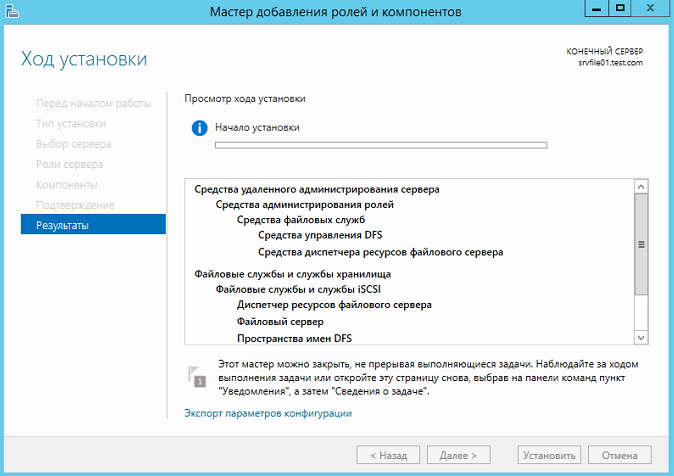 Технология ODBC — это реализация стандарта ISO/IEC 9075-3 Информационные технологии — Языки баз данных — SQL — Часть 3: Интерфейс уровня вызова (SQL/CLI).
Технология ODBC — это реализация стандарта ISO/IEC 9075-3 Информационные технологии — Языки баз данных — SQL — Часть 3: Интерфейс уровня вызова (SQL/CLI).
Просмотр событий
Используется для просмотра сведений о значимых событиях, например о запуске или завершении работы приложений, об ошибках безопасности, которые регистрируются в журналах событий.
Инициатор iSCSI
Инициатор iSCSI используется для настройки прямых подключений к запоминающим устройствам в сети.
Локальная политика безопасности
Используется для просмотра и изменения параметров безопасности групповой политики.
Системный монитор
Системный монитор используется для просмотра дополнительных сведений о системе, например о центральном процессоре (ЦП), памяти, жестком диске и производительности сети.
Управление печатью
Интерфейс «Управление печатью» используется для управления принтерами и серверами печати в сети, а также для выполнения других задач администрирования.
Службы
Компонент «Службы» используется для управления различными службами, которые выполняются в фоновом режиме на компьютере.
Конфигурация системы
Программа Конфигурация системы используется для определения проблем, которые могут препятствовать корректной загрузке и функционированию Windows.
Планировщик заданий
Планировщик заданий используется для планирования автоматического запуска программ, открытия файлов, отправки электронной почты или выполнения других задач по расписанию.
Брандмауэр Windows
Компонент, позволяющий настраивать дополнительные параметры брандмауэра Windows как на локальном компьютере, так и на удаленных компьютерах в сети.
Диагностика памяти Windows
Используется для проверки надлежащей работы памяти компьютера.
Источники: Справочная документация Windows
«Средства администрирования Windows» в Windows 10
В данной статье представлен обзор средств администрирования Windows применяемых в операционной системе Windows 10
Средства администрирования Windows — это набор утилит и приложений с помощью которых производится обслуживание и администрирование компьютера, и предназначены они прежде всего для системных администраторов и опытных пользователей.
Средства администрирования Windows собраны в папке «Администрирование» панели управления.
Несколько способов доступа к утилитам администрирования подробно показаны в статье ➯ Как открыть «Средства администрирования» в Windows 10
Пример папки «Администрирование» показан на скриншоте ниже.
ODBC Data Sources (32-bit)
Open Database Connectivity (открытый механизм взаимодействия с базами данных) — стандартный интерфейс для получения и отправки источникам данных различных типов. Эта утилита позволяет управлять подключениями к базам данных, отслеживать подключения, настраивать драйверы систем управления базами данных (СУБД) и проверять доступ к различным источникам.
Конфигурация системы
Конфигурация системы — запускает утилиту msconfig. Программа msconfig используется для управления загрузкой операционной системы и для некоторых других общих настроек системы, и позволяет в том числе загрузить Windows в безопасный режим
Диск восстановления
Данная утилита представляет собой мастер создания диска восстановления. Диск восстановления используется для сброса параметров или устранения неисправностей даже если компьютер не запускается, а также для переустановки системы.
Диск восстановления используется для сброса параметров или устранения неисправностей даже если компьютер не запускается, а также для переустановки системы.
Инициатор iSCSI
Инициатор iSCSI — инициирует протокол Internet Small Computer System Interface, который используется для установления взаимодействия и управления системами хранения данных, серверами и клиентами. Это приложение позволяет подключаться к внешним массивам хранения на основе протокола iSCSI через сетевой адаптер.
Источники данных ODBC (64-разрядная версия)
Эта утилита по своим функциям идентична рассмотренной выше ODBC Data Sources (32-bit), и отличается только тем, что предназначена для работы с системами управления баз данных (СУБД) 64-битной разрядности.
Локальная политика безопасности
Оснастка локальной политики безопасности (secpol. msc) — набор различных параметров для настройки и обеспечения безопасности учетных записей и системы в целом.
Монитор брандмауэра Защитника Windows в режиме повышенной безопасности
Брандмауэр Защитника Windows в режиме повышенной безопасности обеспечивает безопасность сети для компьютеров. С его помощью можно создать правила для входящих и исходящих подключений на основе различных протоколов и портов, а также наблюдать за различными подключениями системы к сети.
С его помощью можно создать правила для входящих и исходящих подключений на основе различных протоколов и портов, а также наблюдать за различными подключениями системы к сети.
Монитор ресурсов
Монитор ресурсов (perfmon /res) — утилита позволяющая наблюдать за использованием системой ресурсов центрального процессора (CPU), оперативной памяти, жесткого диска и сети.
Оптимизация дисков
Оптимизация дисков (dfrgui) — утилита дефрагментации данных на жестком диске, которая позволяет оптимизировать диски, чтобы повысить эффективность работы компьютера. О том как пользоваться данной утилитой, можно почитать в статье ➯ Утилита dfrgui Оптимизация дисков (дефрагментация)
Очистка диска
Очистка диска (cleanmgr) — утилита которая проверяет диски на наличие файлов, в которых больше нет надобности, она удаляет временные файлы, очищает корзину и удаляет множество системных файлов и других неиспользуемых элементов. О том как пользоваться данной утилитой, можно почитать в статье ➯ Использование утилиты Очистка диска (Disk Cleanup) в Windows
Планировщик заданий
Планировщик заданий позволяет автоматизировать различные задачи обслуживания компьютера. С его помощью можно не только настроить однократное или периодическое выполнение заданий, но и запланировать их например на момент включения или выключения компьютера, входа в систему или при возникновении каких-либо определенных системных событий.
С его помощью можно не только настроить однократное или периодическое выполнение заданий, но и запланировать их например на момент включения или выключения компьютера, входа в систему или при возникновении каких-либо определенных системных событий.
Просмотр событий
Просмотр событий (eventvwr.msc) — средство просмотра журнала системы в котором производится регистрация всех основных событий, которые происходят в системе с последующей их записью в журнале. Записываются ошибки, предупреждения и просто различные уведомления. На основе этих записей можно подкорректировать работу системы и устранить ошибки.
Редактор реестра
Редактор реестра (regedit) — это системный инструмент операционной системы Windows, предназначенный для просмотра и изменения параметров в системном реестре Windows, в котором содержится информация и настройки для аппаратного и программного обеспечения, профилей пользователей, а также различные настройки интерфейса операционной системы.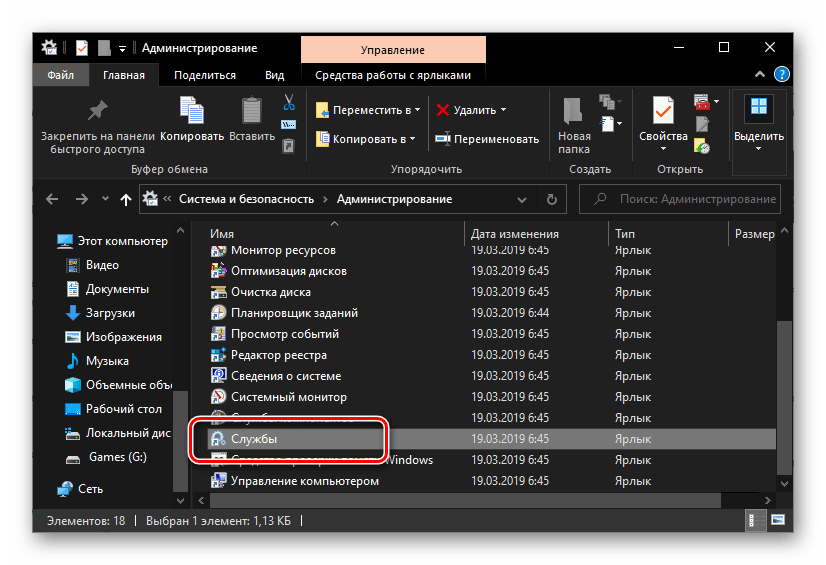 Способы запуска редактора реестра рассмотрены в статье ➯ Как открыть редактор реестра в Windows 10
Способы запуска редактора реестра рассмотрены в статье ➯ Как открыть редактор реестра в Windows 10
Сведения о системе
Сведения о системе (msinfo32) — утилита которая предоставляет различную информацию об аппаратных и программных компонентах компьютера.
Системный монитор
Системный монитор (perfmon) — основной инструмент для наблюдения за производительностью операционной системы Windows. Системный монитор включает различные показатели системы. Имеются счетчики для многих компонентов, имеющих отношение к основным аспектам производительности: процессору, памяти, дискам и сети.
Службы компонентов
Службы компонентов (dcomcnfg) — утилита для управления приложениями COM+, системной конфигурации COM и DCOM, координатором распределенных транзакций, а также для управления службами
Службы
Службы (services.msc) — инструмент для управления службами в графическом режиме на локальном компьютере. Способы запуска данной консоли рассмотрены в статье ➯ Как открыть Службы в Windows 10
Средство проверки памяти Windows
Средство проверки памяти Windows (mdsched) — утилита для проверки оперативной памяти на ошибки можно с помощью которой можно определить причину возникновения нестабильной работы компьютера вызванную ошибками памяти, или наоборот, убедиться в том, что оперативная память работает нормально.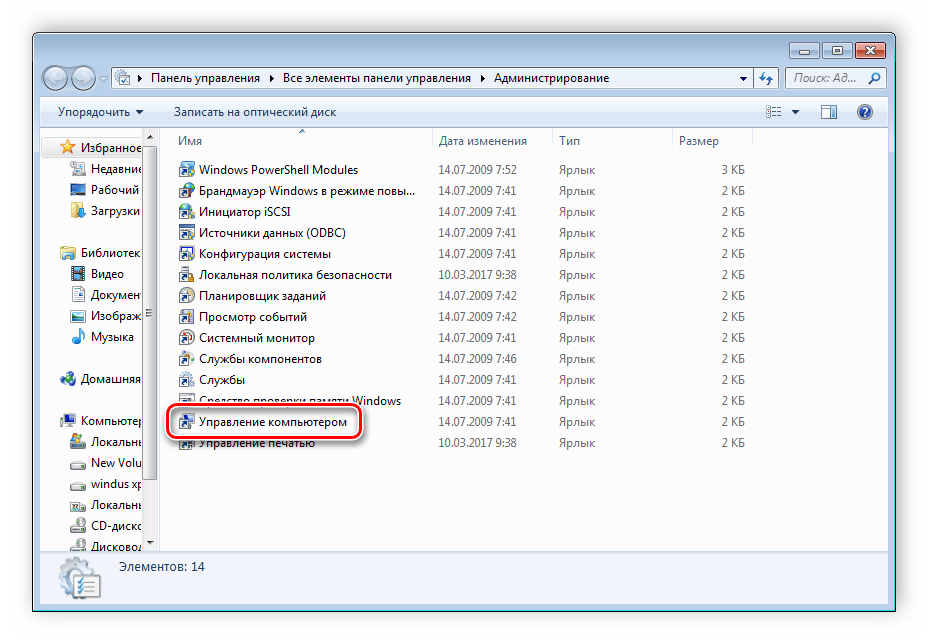
Управление компьютером
Управление компьютером (compmgmt.msc) — комплексная утилита управления компьютером которая включает в себя некоторые утилиты рассмотренные выше, такие как «Планировщик заданий», «Просмотр событий», «Системный монитор» и различные другие утилиты.
Управление печатью
Управление печатью (printmanagement.msc) — оснастка которая позволяет устанавливать, просматривать и управлять принтерами.
Средства удаленного администрирования сервера для Windows 10
Под английской аббревиатурой RSAT понимаются средства удаленного администрирования сервера для Windows 10. Они включают в себя пакет программ, необходимых для работы ИТ-специалистов, системных администраторов — сотрудников, которые смогут корректно настроить доступ с помощью Win Server Technical Preview.
Предыдущие версии Windows Server имели графический интерфейс, интуитивно понятный каждому пользователю. Для администрирования достаточно было выполнить подключение с удаленного рабочего стола. Недостатком версии считается утеря данных по завершении сеанса. Для решения этой проблемы предназначен набор утилит RSAT. Из данной статьи вы узнаете, что он представляет собой и как правильно его настроить.
Недостатком версии считается утеря данных по завершении сеанса. Для решения этой проблемы предназначен набор утилит RSAT. Из данной статьи вы узнаете, что он представляет собой и как правильно его настроить.
- Возможные варианты установки RSAT.
- Как настроить инструменты?
- Как отключить специальные инструменты?
Возможные варианты установки RSAT
Средства администрирования позволяют осуществлять запуск инструментов на удаленном сервере для управления их ролями, функциями и службами. Windows 10 имеет встроенный RSAT, который может быть загружен и установлен с помощью пакета обновлений. Это совместимо с версиями Windows 10 Education, Professional, Enterprise.
Нельзя установить средства удаленного администрирования на устройства на базе однокристальной схемы, в частности на компьютеры с архитектурой Advanced RISC Machine (ARM). Также не подходят они для Windows RT.
Важно!
Перед установкой пакета утилит необходимо удалить все предыдущие версии RSAT, которые есть на вашем компьютере, включая средства, использующие другие языки или языковые стандарты.
Как настроить инструменты?
Для проведения процедуры вам необходимо следовать следующему алгоритму:
- загрузить установочный пакет. Он должен соответствовать архитектуре вашего компьютера. Сделать это можно с официального сайта загрузки. Сохраните его на общий ресурс или локальный компьютер. После этого просто запустите установщик двойным щелчком мыши;
- подтвердите запрос на установку уведомления. Это нужно сделать при автоматическом открытии окна «Автономный установщик центра обновлений». Нажмите кнопку «Да»;
- ознакомьтесь с условиями лицензии и примите их. Нажмите клавишу «Принимаю». После этого запустится сам процесс, который может занять несколько минут.
Все инструменты включены по умолчанию. Для их настройки вам не придется проводить настройку с помощью вкладки «Включение или отключение компонентов Windows».
Как отключить специальные инструменты?
В меню «Пуск» зайдите во вкладку «Все программы».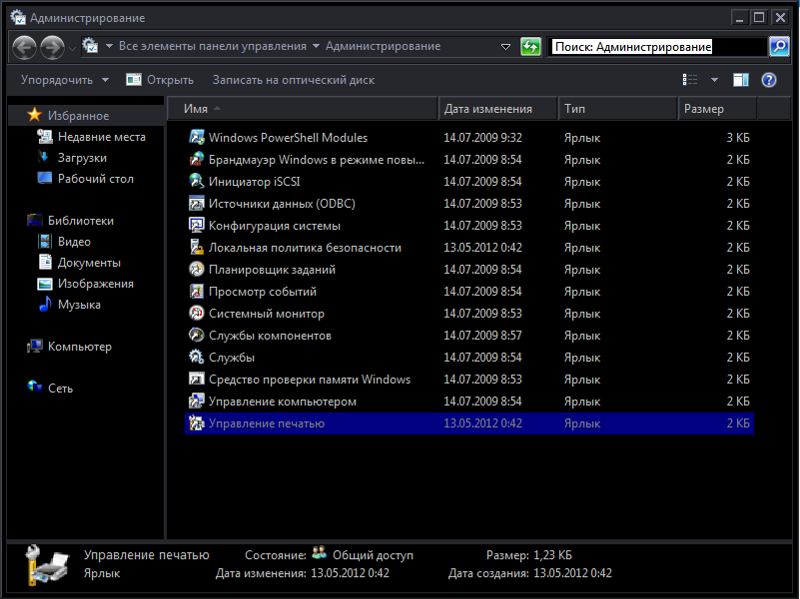 Выберите «Систему Windows» и найдите «Панель управления». Найдите пункт меню «Программы» и в разделе «Программы и компоненты» выберите «Включение и отключение компонентов Windows». В новом окне выберите «Средства удаленного администрирования серверов», разверните «Средства администрирования ролей (компонентов)».
Выберите «Систему Windows» и найдите «Панель управления». Найдите пункт меню «Программы» и в разделе «Программы и компоненты» выберите «Включение и отключение компонентов Windows». В новом окне выберите «Средства удаленного администрирования серверов», разверните «Средства администрирования ролей (компонентов)».
Затем вам необходимо просто снять флажки напротив тех компонентов, которые вы не хотели бы отключать. По завершении процедуры необходимо провести перезагрузку компьютера.
Если выполнить настройку RSAT самостоятельно вам не удалось, обратитесь к специалистам. Они не только проведут данную процедуру, но и наладят корректную работу ПО в соответствии с вашими задачами и потребностями.
Как включить MSDTC на SQL Server?
Это вообще правильный вопрос? У меня есть приложение .NET Windows, которое использует MSTDC, и оно создает исключение:
System.Transactions.TransactionManagerCommunicationException: доступ к сети для диспетчера распределенных транзакций (MSDTC) отключен.
Пожалуйста, включите DTC для доступа к сети в конфигурации безопасности для MSDTC с помощью инструмента администрирования служб компонентов — — — > System.Runtime.InteropServices.COMException (0x8004D024): диспетчер транзакций отключил поддержку удаленных/сетевых транзакций. (Исключение из HRESULT: 0x8004D024) в System.Transactions.Oletx.IDtcProxyShimFactory.ReceiveTransaction(UInt32 propgationTokenSize, Byte[] propgationToken, IntPtr managedIdentifier, Guid& transactionIdentifier, OletxTransactionIsolationLevel& isolationLevel, ITransactionShim& transactionShim)….
Я следовал руководству Kbalertz, чтобы включить MSDTC на PC, на котором установлено приложение, но ошибка все равно возникает.
Мне было интересно, была ли это проблема с базой данных? Если да, то как я могу решить эту проблему?
sql-server msdtcПоделиться Источник Dan 11 августа 2008 в 11:57
6 ответов
- MSDTC служба на SQL сервере 2005
Как запустить службу MSDTC на SQL Server 2005?
- NServiceBus без MSDTC
Я нахожусь в процессе обновления существующего приложения, которое в настоящее время может быть развернуто только локально, но в ближайшем будущем мы также должны иметь возможность развернуть его на Azure.
 Текущая реализация использует MSDTC, но это не поддерживается на Azure. Можно ли запустить…
Текущая реализация использует MSDTC, но это не поддерживается на Azure. Можно ли запустить…
127
Используйте это для windows Server 2008 r2 и Windows Server 2012 R2
Нажмите кнопку Пуск , нажмите кнопку Выполнить, введите dcomcnfg и нажмите кнопку OK , чтобы открыть службы компонентов .
В дереве консоли щелкните, чтобы развернуть службы компонентов, щелкните, чтобы развернуть компьютеры, щелкните, чтобы развернуть Мой компьютер, щелкните, чтобы развернуть координатор распределенных транзакций , а затем щелкните локальный DTC .
Щелкните правой кнопкой мыши Local DTC и выберите пункт Свойства , чтобы открыть диалоговое окно Свойства локального DTC .

Перейдите на вкладку Безопасность .
Галочка «Network DTC Access» checkbox.
Наконец, установите флажки «Allow Inbound» и «Allow Outbound» .
Нажмите Кнопку Применить, OK .
Появится сообщение о перезапуске службы.
Нажмите кнопку OK , и все.
Ссылка : https://msdn.microsoft.com/en-us/library/dd327979.aspx
Примечание: иногда сетевой брандмауэр на локальном компьютере или сервере может прервать ваше соединение, поэтому убедитесь, что вы создали правила для «Allow Inbound» и «Allow Outbound» соединения для C:\Windows\System32\msdtc.exe
Поделиться Shiv Singh 03 декабря 2014 в 04:54
102
Вам вообще нужно MSDTC? Эскалация, которую вы испытываете, часто вызвана созданием нескольких соединений внутри одного TransactionScope.
Если он вам действительно нужен, то вам нужно включить его, как описано в сообщении об ошибке. На XP:
- Перейдите в раздел Администрирование — > Службы компонентов
- Разверните Узел Службы Компонентов -> Компьютеры ->
- Щелкните правой кнопкой мыши -> свойства — > вкладка MSDTC
- Нажмите кнопку Настройки безопасности
Поделиться Andrew Peters 11 августа 2008 в 12:10
19
Я обнаружил, что лучший способ отладки-это использовать инструмент microsoft под названием DTCPing
- Скопируйте файл как на сервер (DB), так и на клиент (сервер приложений/клиентский ПК)
- Запустите его на сервере и клиенте
- На сервере: введите имя компьютера клиента netbios и попробуйте установить соединение DTC
- Перезагрузите оба приложения.
- На клиенте: введите имя компьютера сервера netbios и попробуйте установить соединение DTC
У меня было много проблем в нашей старой корпоративной сети, и у меня есть несколько советов:
- если вы получаете сообщение об ошибке «Gethostbyname failed», это означает, что компьютер не может найти другой компьютер по его имени netbios .
 Сервер может, например, разрешить и пропинговать клиента, но это работает на уровне DNS. Не на уровне поиска netbios. Использование WINS серверов или изменение LMHOST (грязных) решит эту проблему.
Сервер может, например, разрешить и пропинговать клиента, но это работает на уровне DNS. Не на уровне поиска netbios. Использование WINS серверов или изменение LMHOST (грязных) решит эту проблему. - если вы получаете сообщение об ошибке «Доступ запрещен», то настройки безопасности не совпадают. Вы должны сравнить вкладку Безопасность для msdtc и получить совпадение сервера и клиента. Еще одна вещь, на которую стоит обратить внимание, — это значение RestrictRemoteClients . В зависимости от вашей версии OS и, что более важно, пакета обновления это значение может быть разным.
- Другие проблемы с подключением:
- Брандмауэр между сервером и клиентом должен разрешать связь через порт 135. И что еще более важно, соединение может быть инициировано с обоих сайтов (у меня было много проблем с брандмауэрами в моей компании, потому что они предполагали, что только сервер откроет соединение с этим портом)
- Протокол возвращает случайный порт для подключения к реальной транзакции связи.
 Людям с брандмауэром это не нравится,им нравится ограничивать порты определенным диапазоном. Вы можете ограничить генерацию динамических портов RPC определенным диапазоном, используя ключи, описанные в разделе Настройка динамического распределения портов RPC для работы с брандмауэрами .
Людям с брандмауэром это не нравится,им нравится ограничивать порты определенным диапазоном. Вы можете ограничить генерацию динамических портов RPC определенным диапазоном, используя ключи, описанные в разделе Настройка динамического распределения портов RPC для работы с брандмауэрами .
По моему опыту, если DTCPing способен настроить соединение DTC, инициированное клиентом и инициированное сервером, ваши транзакции больше не являются проблемой.
Поделиться Davy Landman 26 января 2009 в 08:49
- MSDTC исключение
Однажды я получил следующее исключение в своем приложении, Не удалось получить адрес координатора распределенных транзакций для сервера с сервера. Включен ли DTC на сервере? Теперь мне нужно поймать и обработать исключение, но не в состоянии воспроизвести исключение. может ли кто-нибудь…
- MSDTC и несколько баз данных с Entity Framework
В своем коде я пытаюсь использовать транзакцию с использованием TransactionScope с Entity Framework.
 В то время как в этой транзакции мы открываем обычное соединение SQL с отдельным сервером и базой данных. Когда conn.Open() вызывается, мы получаем ошибку: Доступ к сети для диспетчера…
В то время как в этой транзакции мы открываем обычное соединение SQL с отдельным сервером и базой данных. Когда conn.Open() вызывается, мы получаем ошибку: Доступ к сети для диспетчера…
6
Также здесь можно посмотреть, как включить MSDTC с панели управления services.msc.
На сервере, где находится триггер, вам нужно включить службу MSDTC. Вы можете сделать это, нажав кнопку START > SETTINGS > панель управления > Администрирование > SERVICES. Найдите службу под названием «координатор распределенных транзакций» и щелкните правой кнопкой мыши (на ней и выберите) > пуск.
Поделиться Cameron Castillo 03 июня 2014 в 07:35
4
MSDTC должен быть включен в обеих системах, как на сервере, так и на клиенте.
Кроме того, убедитесь, что между системами нет брандмауэра, который блокирует RPC.
DTCTest -это хорошее маленькое приложение, которое поможет вам устранить любые другие проблемы.
Поделиться Lars Mæhlum 11 августа 2008 в 12:04
4
@Dan,
Разве мне не нужно включить msdtc для работы транзакций?
Только распределенные транзакции — те, которые включают более одного соединения. Дважды убедитесь, что вы открываете только одно соединение в рамках транзакции, и оно не будет увеличиваться — производительность тоже будет намного лучше.
Поделиться Andrew Peters 11 августа 2008 в 23:02
Похожие вопросы:
MSDTC и распределенные вычисления
хотя существуют различные статьи о MSDTC, я не могу найти подробного объяснения MSDTC, чтобы понять, как мне нужно настроить его для моего конкретного сценария. Вот мой сценарий. У меня есть…
Вот мой сценарий. У меня есть…
заблуждение относительно сделки и msdtc
У меня есть некоторая основная путаница в том, как транзакции и msdtc работают вместе. У меня есть базовое приложение server / client winforms. Приложение использует transactionscope для…
MSDTC и брандмауэр
Мы используем MSDTC для SQL транзакций. У меня возникли проблемы с настройкой брандмауэра для работы MSDTC. Приложение и SQL работают на отдельной машине. В настоящее время MSDTC работает, если я…
MSDTC служба на SQL сервере 2005
Как запустить службу MSDTC на SQL Server 2005?
NServiceBus без MSDTC
Я нахожусь в процессе обновления существующего приложения, которое в настоящее время может быть развернуто только локально, но в ближайшем будущем мы также должны иметь возможность развернуть его на…
MSDTC исключение
Однажды я получил следующее исключение в своем приложении, Не удалось получить адрес координатора распределенных транзакций для сервера с сервера. Включен ли DTC на сервере? Теперь мне нужно поймать…
Включен ли DTC на сервере? Теперь мне нужно поймать…
MSDTC и несколько баз данных с Entity Framework
В своем коде я пытаюсь использовать транзакцию с использованием TransactionScope с Entity Framework. В то время как в этой транзакции мы открываем обычное соединение SQL с отдельным сервером и базой…
Какова правильная конфигурация MSDTC для кластерного сервера SQL для адаптера BizTalk WCF SQL
У меня есть проблема при подключении к кластеризованному экземпляру sql server с помощью адаптера wcf-sql. Инфраструктуры кластера sql-это : У нас есть 2 сервера, SVR1 и SVR2, каждый из которых…
MSDTC на сервере’ MSERVER1-PC\SQLEXPRESS ‘ недоступен
У меня есть 2 связанных сервера SQL, оба являются SQL Server 2012 Express Edition. Я выполнял инструкцию insert в таблицу connected SQL Server, и до сих пор она работала идеально. Я ничего не…
Как включить MSDTC на SQL Server 2014?
Я установил корпоративную версию SQL Server на свой локальный сервер Windows, и теперь мне нужна помощь, чтобы включить службы MSDTC.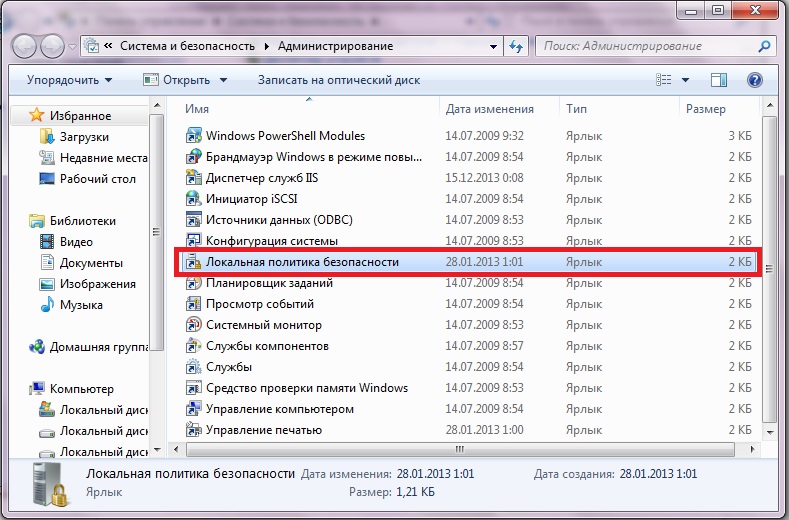 Я связался со службой поддержки Microsoft, но они долго не…
Я связался со службой поддержки Microsoft, но они долго не…
Как исправить ошибку «Параметры разрешений для конкретного приложения не предоставляют разрешение на локальную активацию для приложения COM-сервера»
Windows 10 — это последняя и лучшая операционная система от Microsoft, и компания подталкивает пользователей к обновлению с предыдущей совершенно открыто. Это имеет смысл, так как в нем есть несколько улучшений по сравнению с его предшественниками. Однако совсем недавно в системных журналах появилось множество отчетов об ошибках « DistributedCOM (DCOM) Errors Event ID: 10016 ».
Сообщение об ошибке Эти ошибки довольно распространены, и для них существует множество различных журналов ошибок в зависимости от ошибки. В этой статье мы сосредоточимся на «. Параметры разрешений для конкретных приложений не предоставляют разрешения на локальную активацию для приложения COM-сервера с CLSID {} и APPID {} пользователю NT AUTHORITY \ LOCAL SERVICE SID () с адреса LocalHost (с использованием LRPC), запущенный в контейнере приложения.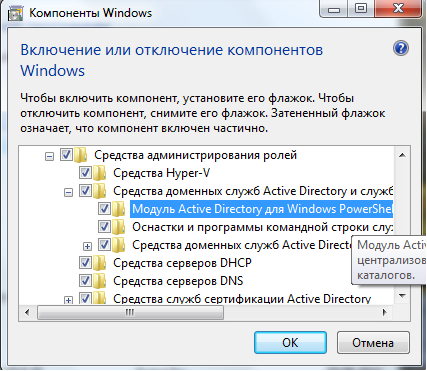 Недоступный SID (недоступен). Это разрешение безопасности можно изменить с помощью сообщения об ошибке «Инструмент администрирования служб компонентов ».
Недоступный SID (недоступен). Это разрешение безопасности можно изменить с помощью сообщения об ошибке «Инструмент администрирования служб компонентов ».
Что вызывает ошибку «Настройки разрешений для конкретного приложения не предоставляют разрешение на локальную активацию»?
Получив многочисленные отчеты от нескольких пользователей, мы решили изучить проблему и разработали решение для ее полного устранения. Кроме того, мы изучили причину возникновения этой ошибки и перечислили ее ниже:
[/ tie_list type = «plus»]- Недопустимые разрешения: Ошибка возникает, когда у определенного процесса недостаточно разрешений для доступ к компонентам DCOM, указанным в журнале событий.
Примечание: Возможно, в некоторых случаях система работает правильно, несмотря на эту ошибку. В таком случае лучше оставить ошибку, но если она мешает правильному функционированию определенного приложения, следуйте приведенному ниже руководству:
Решение: Предоставление доступа к компонентам DCOM
Как указано в сообщении об ошибке, ошибка возникает, когда определенные процессы / приложения не имеют доступа к компонентам DCOM.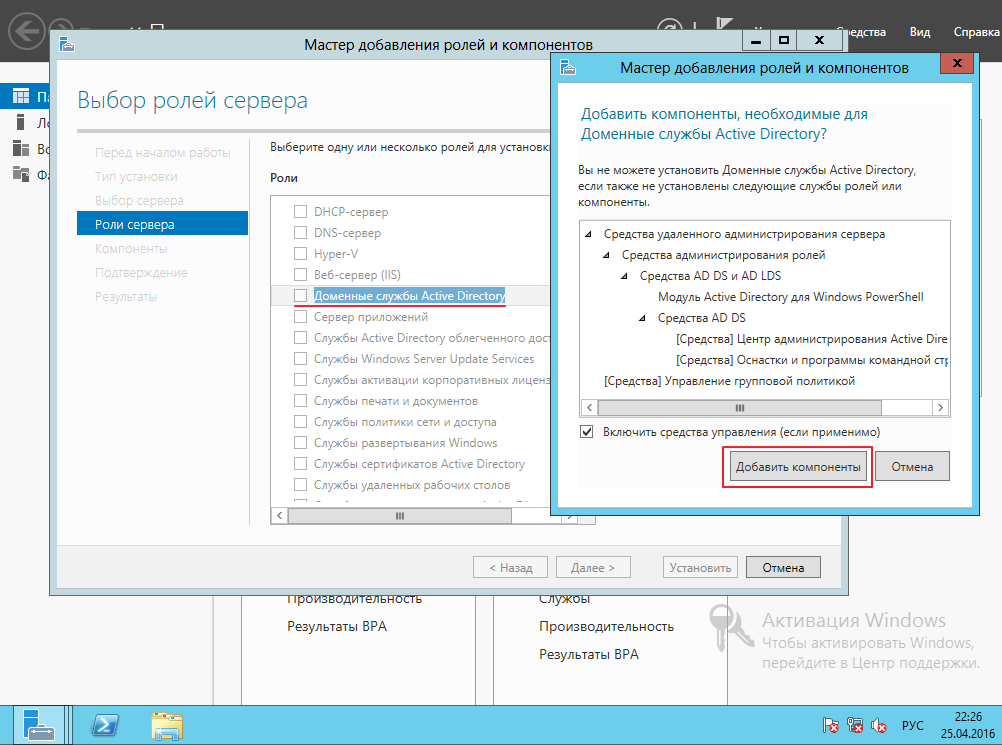 Следовательно, на этом этапе мы будем предоставлять доступ к этим компонентам DCOM.Для этого:
Следовательно, на этом этапе мы будем предоставлять доступ к этим компонентам DCOM.Для этого:
- Нажмите клавиши «Windows» + « R », чтобы открыть окно «Выполнить».
- Введите « Regedit » и нажмите «Enter». Наберите «Regedit» и нажмите «Enter».
- Перейдите к следующему адресу.
HKEY_CLASSES_ROOT \ CLSID \ {D63B10C5-BB46-4990-A94F-E40B9D520160} - Дважды щелкните по кнопке « Default » на правой панели и запишите «Значение данных» в списке.
- Перейдите по следующему адресу:
HKEY_CLASSES_ROOT \ AppID \ {9CA88EE3-ACB7-47C8-AFC4-AB702511C276} - Щелкните правой кнопкой мыши « {9CA88EE3-ACB7-47c8-AFC4-AB702511C» левая панель.
- Щелкните по опции « Permissions » из списка и выберите « Advanced ».
- Щелкните на опции « Изменить » рядом с заголовком «Владелец» .

Примечание: Владелец должен быть «Доверенный установщик», иначе может отображаться сообщение «Не удается отобразить владельца». - Щелкните заголовок « Object Type » и выберите «Пользователи».
- Нажмите кнопку « Location » и выберите свой «Рабочий стол (Имя)».
- В пустом поле введите имя пользователя вашей учетной записи.
- Нажмите кнопку « OK » и нажмите « Применить » в окне. Изменение разрешений для ключа реестра
Примечание: Повторите процесс, указанный в шагах 5–12 для «HKEY_CLASSES_ROOT \ CLSID. \ {D63B10C5-BB46-4990-A94F-E40B9D520160} ”.
- Щелкните « OK », чтобы закрыть окно и открыть окно « Permissions », которое мы запустили на «Шаге 7».
- Щелкните « Administrators » в заголовке «Group or User names » и отметьте опцию « Full Control ».

- Выберите « Users » и снова отметьте опцию « Full Control ».
- Нажмите « Применить », чтобы сохранить изменения, и выберите « OK », чтобы закрыть окно. Предоставление полного доступа пользователям и администраторам
- Нажмите « Windows » + « R », чтобы открыть «Выполнить» Подсказка.
- Введите « dcomcnfg . exe »и нажмите« Enter ».
- Разверните со следующими параметрами.
Службы компонентов> Компьютеры> Мой компьютер> Конфигурация DCOM
- На правой панели справа щелкните в параметре « RunTime Broker » и выберите «Свойства » »из списка.
Примечание: В списке перечислены двух экземпляров « RunTime Broker ». Следуйте инструкциям ниже для каждого из них, чтобы выбрать нужный.
Следуйте инструкциям ниже для каждого из них, чтобы выбрать нужный. - Если указанный здесь AppID совпадает с AppID « 9CA88EE3-ACB7-47C8 — AFC4 — AB702511C276 » в ошибке, это означает, что вы выбрали правильный экземпляр приложения.
- Нажмите на опцию « Security », а затем отметьте опцию « Customize » для « Launch and Activation Permissions ».
- Нажмите кнопку « Edit » и нажмите кнопку « Remove », если появится запрос « Windows Security» .
- Нажмите кнопку « Добавить » и введите « NT AUTHORITY \ LOCAL SERVICE » в поле « Введите имя объекта для выбора ».
Примечание. Если NT Authority \ Local Service отсутствует, попробуйте просто ввести «Local Service». - Щелкните « OK » и активируйте разрешение «Local Activation » для записи.
 Изменение конфигурации DCOM
Изменение конфигурации DCOM - Проверьте , чтобы увидеть, сохраняется ли проблема.
Исправление: идентификатор события 10016 Ошибки DistributedCOM, записанные в журнал событий
Даже при новой установке Windows 10 вы можете увидеть некоторые ошибки DistributedCOM (DCOM) с кодом события: 10016 в журнале системных событий.Вот несколько примеров событий:
Имя журнала: Система
Источник: Microsoft-Windows-DistributedCOM
Дата:
Идентификатор события: 10016
Категория задачи: нет
Уровень: Ошибка
Ключевые слова: классический
Пользователь: DESKTOP-JKJ4G5Q \ ramesh
Компьютер: DESKTOP-JKJ4G5Q
Описание:
Параметры разрешений по умолчанию для компьютера не предоставляют разрешение на локальную активацию для приложения COM-сервера с CLSID.
{C2F03A33-21F5-47FA-B4BB-156362A2F239}
и APPID
{316CDED5-E4AE-4B15-9113-7055D84DCC97}
пользователю DESKTOP-JKJ4G5Q \ ramesh SID (S-1-5-21 - ***) с адреса LocalHost (с использованием LRPC), запущенного в контейнере приложения Microsoft. Windows.Cortana_1.9.6.16299_neutral_neutral_cw5n1h3txyewy SID (S-1-15-2-1861897761-1695161497-2927542615-6426
Windows.Cortana_1.9.6.16299_neutral_neutral_cw5n1h3txyewy SID (S-1-15-2-1861897761-1695161497-2927542615-6426-327840285-2659745135-2630312742). Это разрешение безопасности можно изменить с помощью инструмента администрирования служб компонентов. Имя журнала: Система
Источник: Microsoft-Windows-DistributedCOM
Дата:
Идентификатор события: 10016
Категория задачи: нет
Уровень: Ошибка
Ключевые слова: классический
Пользователь: DESKTOP-JKJ4G5Q \ ramesh
Компьютер: DESKTOP-JKJ4G5Q
Описание:
Параметры разрешений для конкретного приложения не предоставляют разрешение на локальную активацию для приложения COM-сервера с CLSID.
{D63B10C5-BB46-4990-A94F-E40B9D520160}
и APPID
{9CA88EE3-ACB7-47C8-AFC4-AB702511C276}
пользователю DESKTOP-JKJ4G5Q \ ramesh SID (S-1-5-21 - ***) с адреса LocalHost (с использованием LRPC), запущенного в контейнере приложения. Unavailable SID (Unavailable).Это разрешение безопасности можно изменить с помощью инструмента администрирования служб компонентов.
Параметры разрешений для конкретного приложения не предоставляют разрешение на локальную активацию для приложения COM-сервера с CLSID
{D63B10C5-BB46-4990-A94F-E40B9D520160}
и APPID
{9CA88EE3-ACB7-47C8-AFC4-AB702511C276}
пользователю NT AUTHORITY \ NETWORK SERVICE SID (S-1-5-20) с адреса LocalHost (с использованием LRPC), запущенного в контейнере приложения. Unavailable SID (Unavailable). Это разрешение безопасности можно изменить с помощью инструмента администрирования служб компонентов.Наиболее частое событие ID: 10016 ошибок, о которых сообщают пользователи:
Иммерсивный снаряд
GUID: {C2F03A33-21F5-47FA-B4BB-156362A2F239}
APPID: {316CDED5-E4AE-4B15-9113-7055D84DCC97}
RuntimeBroker
GUID: {D63B10C5-BB46-4990-A94F-E40B9D520160}
APPID: {9CA88EE3-ACB7-47C8-AFC4-AB702511C276} Эти записи об ошибках журнала событий появляются, если определенные процессы не имеют разрешений для компонентов DCOM, упомянутых в журналах событий. Несмотря на эти ошибки, система может работать нормально без каких-либо серьезных проблем, и в этом случае ошибки можно безопасно игнорировать . Как говорится: « Если не сломалось, не чини », если система все равно работает нормально, просто игнорируйте ошибки DCOM.
Как говорится: « Если не сломалось, не чини », если система все равно работает нормально, просто игнорируйте ошибки DCOM.
Обходной путь для Windows.SecurityCenter DCOM Event ID 10016
Имя журнала: Система Источник: Microsoft-Windows-DistributedCOM Дата: Идентификатор события: 10016 Категория задачи: нет Уровень: Предупреждение Ключевые слова: классический Пользователь: SYSTEM Компьютер: DESKTOP-JKJ4G5Q Описание: Параметры разрешений для конкретного приложения не предоставляют разрешение на локальный запуск для приложения COM-сервера с CLSID. Windows.SecurityCenter.WscBrokerManager и APPID Недоступен для пользователя NT AUTHORITY \ SYSTEM SID (S-1-5-18) с адреса LocalHost (с использованием LRPC), запущенного в контейнере приложения. Недоступный SID (недоступен). Это разрешение безопасности можно изменить с помощью инструмента администрирования служб компонентов. Имя журнала: Система Источник: Microsoft-Windows-DistributedCOM Дата: Идентификатор события: 10016 Категория задачи: нет Уровень: Предупреждение Ключевые слова: классический Пользователь: SYSTEM Компьютер: DESKTOP-JKJ4G5Q Описание: Параметры разрешений для конкретного приложения не предоставляют разрешение на локальный запуск для приложения COM-сервера с CLSID.Windows.SecurityCenter.SecurityAppBroker и APPID Недоступен пользователю NT AUTHORITY \ SYSTEM SID (S-1-5-18) с адреса LocalHost (с использованием LRPC), запущенного в контейнере приложения. Unavailable SID (Недоступно). Это разрешение безопасности можно изменить с помощью инструмента администрирования служб компонентов. Имя журнала: Система Источник: Microsoft-Windows-DistributedCOM Дата: Идентификатор события: 10016 Категория задачи: нет Уровень: Предупреждение Ключевые слова: классический Пользователь: SYSTEM Компьютер: DESKTOP-JKJ4G5Q Описание: Параметры разрешений для конкретного приложения не предоставляют разрешение на локальный запуск для приложения COM-сервера с CLSID. Windows.SecurityCenter.WscDataProtection и APPID Недоступен пользователю NT AUTHORITY \ SYSTEM SID (S-1-5-18) с адреса LocalHost (с использованием LRPC), запущенного в контейнере приложения. Unavailable SID (Недоступно). Это разрешение безопасности можно изменить с помощью инструмента администрирования служб компонентов.

Для указанных выше ошибок, связанных с Windows.SecurityCenter, установка службы центра безопасности ( wscsvc ) на автоматический запуск вместо автоматического (отложенный запуск), по-видимому, предотвращает ошибки DCOM.Чтобы установить для службы центра безопасности ( wscsvc ) значение Автоматический запуск , установите для параметра DWORD DelayedAutoStart значение 0 в следующем разделе реестра:
HKEY_LOCAL_MACHINE \ SYSTEM \ CurrentControlSet \ Services \ wscsvc
Просто игнорируйте ошибки DCOM
Согласно Microsoft:
Эти 10016 событий записываются, когда компоненты Microsoft пытаются получить доступ к компонентам DCOM без необходимых разрешений.В данном случае это ожидаемое и по замыслу . Реализован шаблон кодирования, в котором код сначала пытается получить доступ к компонентам DCOM с одним набором параметров.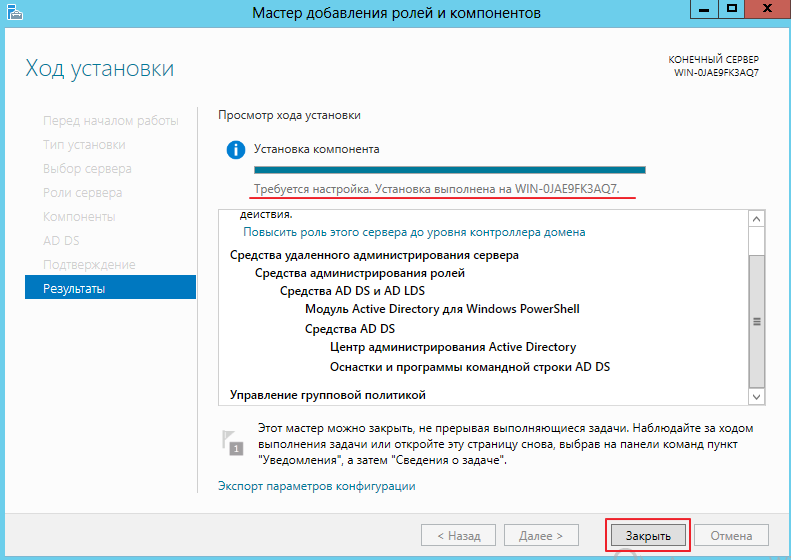 Если первая попытка не удалась, выполняется еще одна попытка с другим набором параметров. Причина, по которой он не пропускает первую попытку, заключается в том, что есть сценарии, в которых он может быть успешным. В этих сценариях это предпочтительнее.
Если первая попытка не удалась, выполняется еще одна попытка с другим набором параметров. Причина, по которой он не пропускает первую попытку, заключается в том, что есть сценарии, в которых он может быть успешным. В этих сценариях это предпочтительнее.
Дополнительные сведения см. В статье Microsoft. Идентификатор события DCOM 10016 регистрируется в Windows 10, Windows Server 2016 и Windows Server 2019.Microsoft предлагает создать фильтр (источник XML представлен в статье), чтобы скрыть события DCOM 10016.
Подавить события DCOM 10016 с помощью этого фильтра
<Путь запроса = "Система"> <Подавить путь = "Система"> * [Система [(EventID = 10016)]] и * [EventData [ ( Данные [@ Name = ' param4 '] и Data = '{D63B10C5-BB46-4990-A94F-E40B9D520160}' и Данные [@ Name = ' param5 '] и Data = '{9CA88EE3-ACB7-47C8-AFC4-AB702511C276}' и Данные [@ Name = ' param8 '] и Data = 'S-1-5-18' ) или же ( Данные [@ Name = ' param4 '] и Data = '{260EB9DE-5CBE-4BFF-A99A-3710AF55BF1E}' и Данные [@ Name = ' param5 '] и Data = '{260EB9DE-5CBE-4BFF-A99A-3710AF55BF1E}' ) или же ( Данные [@ Name = ' param4 '] и Data = '{C2F03A33-21F5-47FA-B4BB-156362A2F239}' и Данные [@ Name = ' param5 '] и Data = '{316CDED5-E4AE-4B15-9113-7055D84DCC97}' и Данные [@ Name = ' param8 '] и Data = 'S-1-5-19' ) или же ( Данные [@ Name = ' param4 '] и Data = '{6B3B8D23-FA8D-40B9-8DBD-B950333E2C52}' и Данные [@ Name = ' param5 '] и Data = '{4839DDB7-58C2-48F5-8283-E1D1807D0D7D}' и Данные [@ Name = ' param8 '] и Data = 'S-1-5-19' ) ]]
- Открыть программу просмотра событий.
 Разверните Журналы Windows → Система.
Разверните Журналы Windows → Система. - Щелкните Фильтр текущего журнала…
- Выберите вкладку XML и включите Редактировать запрос вручную
- Скопируйте / вставьте указанный выше XML в диалоговое окно фильтра и нажмите OK.
Записи об ошибках DCOM с идентификатором события 10016 теперь скрыты от просмотра.
Если, с другой стороны, какое-то приложение или функция (например, Кортана) работает некорректно из-за неправильных разрешений DCOM, вот как это исправить.
Исправить разрешения DCOM с помощью редактора реестра и конфигурации DCom
Чтобы предотвратить регистрацию событий, выполните следующие действия, чтобы предоставить разрешения компонентам DCOM, имеющим определенные идентификаторы CLSID и APPID.Возьмем случай с RuntimeBroker, CLSID которого, как указано в журнале событий, равен {D63B10C5-BB46-4990-A94F-E40B9D520160} APPID: {9CA88EE3-ACB7-47C8-AFC4-AB702511C276} 9000
Важно: Перед тем, как продолжить, создайте точку восстановления системы, так как неправильная настройка разрешений DCOM может привести к поломке Windows.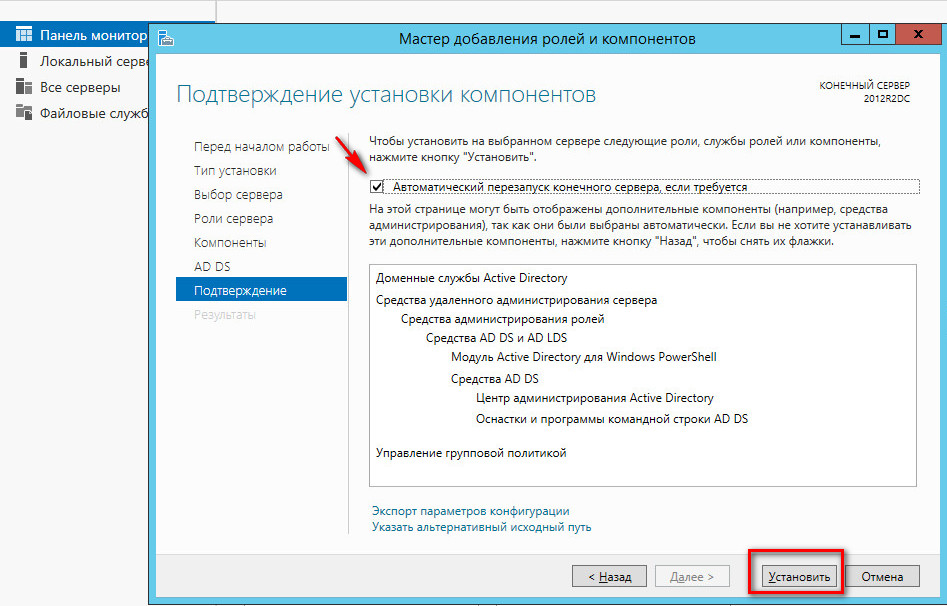 Желательно сделать полную резервную копию образа, если это возможно.
Желательно сделать полную резервную копию образа, если это возможно.
- Запустите редактор реестра (
regedit.exe). - Перейдите к следующему ключу:
HKEY_CLASSES_ROOT \ CLSID \ {D63B10C5-BB46-4990-A94F-E40B9D520160} - Запишите данные значения (по умолчанию) в приведенном выше ключе, которым в данном случае является RuntimeBroker
- Теперь перейдите к следующему ключу AppID:
HKEY_CLASSES_ROOT \ AppID \ {9CA88EE3-ACB7-47C8-AFC4-AB702511C276} - По умолчанию TrustedInstaller владеет этим разделом реестра и его подразделами. Установите администратора в качестве владельца ключа и его подразделов.Узнайте, как стать владельцем ключей реестра и назначить полные разрешения для получения дополнительной информации.
- После установки Administrators в качестве владельца назначьте группу Administrators и учетную запись SYSTEM с разрешением полного доступа для ключа и подразделов.

- Закройте редактор реестра.
- Запустите средство настройки DCOM dcomcnfg.exe
- Развернуть службы компонентов | Компьютеры | Мой компьютер | Конфиг. DCOM.
- Щелкните правой кнопкой мыши приложение, соответствующее идентификатору приложения, записанному в журнале событий, и выберите «Свойства».Имя приложения в этом примере - RuntimeBroker , которое вы нашли на шаге 3 выше. Инструмент DCom Config перечисляет две записи RuntimeBroker. Чтобы найти нужный, щелкните элемент правой кнопкой мыши, выберите «Свойства» и сопоставьте идентификатор приложения с идентификатором в реестре (рис. 1).
- Выберите вкладку «Безопасность».
- В разделе «Разрешения на запуск и активацию» выберите «Настроить» и нажмите «Изменить».
Обратите внимание, что если кнопка «Изменить» неактивна на странице свойств приложения RuntimeBroker в DCOM Config, вам нужно будет проверить разрешения для раздела реестра AppID (повторите шаги 4–6 выше).

- В разделе «Имена групп или пользователей» выберите «Добавить».
- Введите имя группы или пользователя, записанное в журнале событий. Например, учетная запись, записанная в журнале, может быть
NT AUTHORITY \ NETWORK SERVICE,NT AUTHORITY \ SYSTEMили какой-либо другой группой или учетной записью. - Нажмите ОК.
- Назначьте разрешение Local Activation для добавленного пользователя или группы и завершите процесс.
Это предотвращает ошибки журнала событий. Идентификатор события: 10016 , относящийся к разрешениям DCOM.
Одна небольшая просьба: Если вам понравился этот пост, поделитесь им?
Одна "крошечная" публикация от вас серьезно помогла бы росту этого блога. Несколько отличных предложений:- Прикрепите!
- Поделитесь в своем любимом блоге + Facebook, Reddit
- Твитнуть!
 Это займет не более 10 секунд вашего времени. Кнопки «Поделиться» находятся прямо внизу. 🙂
Это займет не более 10 секунд вашего времени. Кнопки «Поделиться» находятся прямо внизу. 🙂 пожаловаться на это объявление
Об авторе
Рамеш Сринивасан основал Winhelponline.com еще в 2005 году. Он увлечен технологиями Microsoft и был самым ценным профессионалом Microsoft (MVP) в течение 10 лет подряд с 2003 по 2012 год.
Microsoft → Windows → Windows 10 → Исправлено: идентификатор события 10016 Ошибки DistributedCOM, записанные в журнал событий
База решений: Администрирование служб компонентов - TechRepublic
Узнайте, как администрировать объекты COM +.
МодельMicrosoft Component Object Model (COM) обеспечивает кроссплатформенную архитектурную структуру для приложений, которая позволяет разработчикам создавать модульные приложения из компонентов, предоставляемых различными поставщиками.
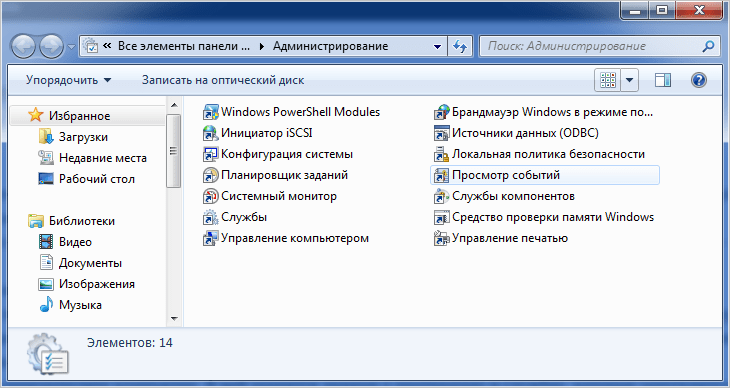 COM - это базовая технология, лежащая в основе OLE и других служб, которые обеспечивают совместное использование документов и данных, настраиваемые элементы управления и другие функции для разных приложений. COM + - это расширение COM, которое добавляет системные службы для поддержки приложений, которым необходимо обмениваться данными и взаимодействовать другими способами. COM + в первую очередь ориентирован на взаимодействие между приложениями. Администратор служб компонентов в Windows Server 2003, как и его аналог в Windows 2000 Server, позволяет настраивать COM и управлять приложениями COM +.
COM - это базовая технология, лежащая в основе OLE и других служб, которые обеспечивают совместное использование документов и данных, настраиваемые элементы управления и другие функции для разных приложений. COM + - это расширение COM, которое добавляет системные службы для поддержки приложений, которым необходимо обмениваться данными и взаимодействовать другими способами. COM + в первую очередь ориентирован на взаимодействие между приложениями. Администратор служб компонентов в Windows Server 2003, как и его аналог в Windows 2000 Server, позволяет настраивать COM и управлять приложениями COM +. Для чего это нужно?
Консоль администрирования служб компонентов предоставляет общий интерфейс, который можно использовать для настройки и администрирования компонентов COM и приложений COM +. Общие задачи, которые вы выполняете с помощью консоли, включают:
- Настройка системы для служб компонентов - Консоль администрирования служб компонентов можно использовать для настройки ролей безопасности для системного приложения, которое управляет конфигурацией и развертыванием приложений в службах компонентов.
 Вы также можете использовать консоль для добавления других компьютеров в дерево консоли для управления и включения или отключения DCOM, который определяет, могут ли компоненты COM обмениваться данными по сети с другими компьютерами.
Вы также можете использовать консоль для добавления других компьютеров в дерево консоли для управления и включения или отключения DCOM, который определяет, могут ли компоненты COM обмениваться данными по сети с другими компьютерами. - Установка и репликация приложений COM + - Создание нового приложения COM + включает (необязательно) создание для него раздела, настройку безопасности и ролей приложений, а также настройку других свойств для определения поведения приложения. Эти задачи можно выполнить с помощью мастера в консоли администрирования служб компонентов или с помощью сценариев.Вы также можете экспортировать приложения COM + и прокси приложений для установки на другие компьютеры. Microsoft предоставляет инструмент командной строки Comrepl для репликации всех приложений COM + между компьютерами.
- Администрирование объединения и повторного использования приложений - Консоль администрирования служб компонентов используется для настройки объединения и повторного использования приложений COM +.
 Пул позволяет нескольким серверным процессам работать как одно приложение, что в конечном итоге обеспечивает масштабируемость и надежность.Повторное использование приложения позволяет заменить процесс дублирующим процессом, после чего исходный процесс останавливается и его ресурсы восстанавливаются. Переработка обеспечивает возможность восстановления и повышает производительность за счет остановки отказавших процессов.
Пул позволяет нескольким серверным процессам работать как одно приложение, что в конечном итоге обеспечивает масштабируемость и надежность.Повторное использование приложения позволяет заменить процесс дублирующим процессом, после чего исходный процесс останавливается и его ресурсы восстанавливаются. Переработка обеспечивает возможность восстановления и повышает производительность за счет остановки отказавших процессов. - Настройка безопасности приложения - Приложения COM + работают в контексте ролей безопасности, которые обеспечивают контроль доступа для приложения. Консоль администрирования служб компонентов используется для назначения пользователей и групп определенным ролям, настройки проверки безопасности доступа, установки политики ограниченного использования программного обеспечения для приложения, настройки аутентификации для приложений COM +, установки удостоверения и олицетворения приложения, а также настройки проверки подлинности и безопасности на уровне компьютера.
 настройки.
настройки. - Администрирование службы COM + SOAP - С помощью консоли вы можете предоставлять компоненты в приложениях COM + как веб-службы XML, настраивать безопасность для веб-служб XML, а также импортировать и экспортировать приложения с поддержкой SOAP между серверами.
- Администрирование распределенных транзакций - COM + полагается на службу координатора распределенных транзакций (DTC) для управления транзакциями между очередями сообщений, базами данных и другими ресурсами как локально, так и по сети.Вы используете консоль для настройки сети DTC, ведения журнала, безопасности и связанных свойств, а также для мониторинга производительности DTC, ведения журнала и других задач, связанных с DTC.
- Настройка отладки приложения COM + - С помощью консоли вы можете включить или отключить дамп процесса для каждого приложения COM + и указать критерии, которые определяют, как и когда происходит дамп процесса.
- Администрирование очередей приложений - Служба компонентов очереди COM + предоставляет модель транзакций с очередями для связи между клиентом и сервером.
 С помощью консоли администрирования служб компонентов вы можете указать приложение COM + как поставленное в очередь, указать прослушиватель очереди для приложения, установить максимальное количество потоков прослушивателя и указать протокол аутентификации для связи.
С помощью консоли администрирования служб компонентов вы можете указать приложение COM + как поставленное в очередь, указать прослушиватель очереди для приложения, установить максимальное количество потоков прослушивателя и указать протокол аутентификации для связи.
Многие задачи, которые вы можете выполнить с помощью консоли администрирования служб компонентов, также можно выполнить с помощью сценариев или программно. Однако консоль представляет собой последовательный и понятный графический интерфейс для выполнения этих задач.
Знакомство с консолью администрирования служб компонентов
Ярлык консоли администрирования служб компонентов находится в папке «Инструменты администрирования». Вы также можете добавить оснастку «Службы компонентов» в любую настраиваемую консоль.
Когда вы откроете консоль администрирования служб компонентов, вы обнаружите, что она содержит типичную панель дерева консоли слева и панель сведений справа ( Рисунок A ). Дерево консоли включает не только ветвь «Службы компонентов», но также оснастки «Пользователи и компьютеры Active Directory», «Средство просмотра событий» и «Службы». Я сосредоточусь здесь на ветви Component Services.
Я сосредоточусь здесь на ветви Component Services.
| Рисунок A |
| Консоль администрирования служб компонентов по умолчанию |
По умолчанию панель дерева консоли включает следующие четыре контейнера:
- Приложения COM + - Эта ветвь содержит все приложения COM +, установленные на компьютере. Вы найдете несколько приложений, установленных на стандартном сервере, в том числе Системное приложение, IIS Out-of-Process Pooled Applications и некоторые другие.Каждое приложение представлено своей собственной дочерней ветвью с дополнительными ветвями, включая компоненты, роли, а для некоторых приложений - устаревшие компоненты. Вы используете ветку приложений COM + для добавления и удаления приложений COM +, просмотра и изменения свойств компонентов, установки общих свойств приложения (безопасность, идентификация и т. Д.), Добавления компонентов для приложения, добавления подписок и общего управления всеми аспектами приложения и его составляющие.

- Конфигурация DCOM - Эта папка позволяет настраивать такие параметры, как уровень проверки подлинности и разрешения безопасности для отдельных приложений COM.Каждое приложение отображается в списке как отдельный узел.
- Координатор распределенных транзакций - Эта ветвь включает два узла. Узел «Список транзакций» показывает транзакции, в которых в данный момент участвует компьютер. Узел «Статистика транзакций» отображает скорость, время ответа и другую статистику транзакций, в которых участвует компьютер.
- Запущенные процессы - В этой папке перечислены все процессы приложения COM +, запущенные в данный момент на компьютере.Вы также можете сбросить приложение через эту ветку для устранения неполадок и отладки.
По умолчанию консоль администрирования служб компонентов не отображает разделы COM +, которые являются контейнерами, в которые устанавливаются приложения COM +. По умолчанию существует единственный раздел базового приложения, который содержит описанную выше папку приложений COM + (, рис.
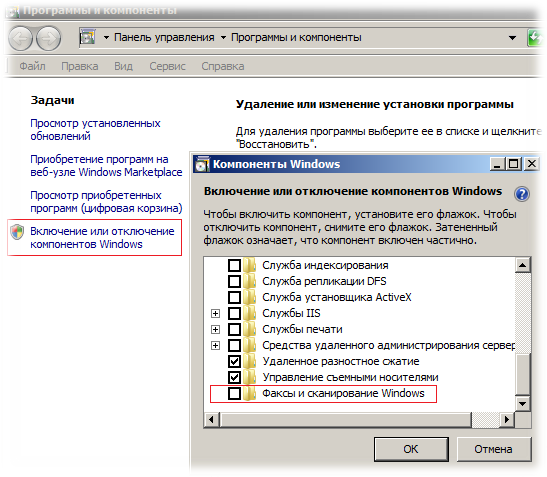 B, ).
B, ). | Рисунок B |
| Консоль может дополнительно отображать разделы приложений COM +. |
Эти разделы частично служат той же цели, что и контейнеры Active Directory, позволяя организовывать приложения в логические группы для целей управления. Например, вы можете использовать разделы для управления доступом к приложениям и компонентам COM + на основе членства в Active Directory. Разделы также позволяют запускать несколько экземпляров данного приложения COM + с разными конфигурациями на одном компьютере.
Чтобы включить или выключить отображение разделов COM +, щелкните правой кнопкой мыши «Мой компьютер» на панели дерева консоли и выберите «Свойства», щелкните вкладку «Параметры» и установите или снимите флажок «Включить разделы».Если вы предпочитаете размещать все приложения в разделе по умолчанию, нет реальной причины включать отображение разделов. Однако, если на сервере размещено несколько приложений, разделение может помочь вам разделить их для упрощения администрирования.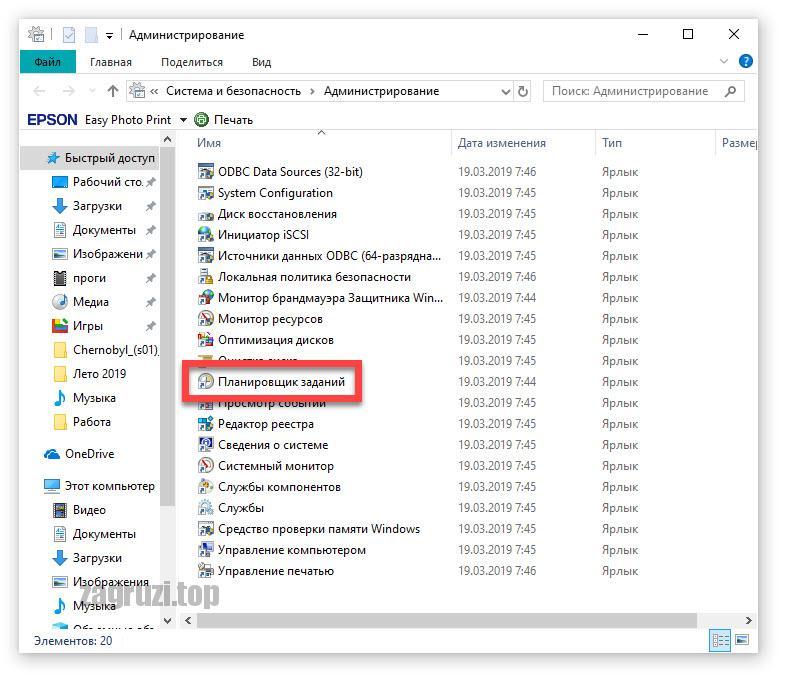
Чем отличается от Windows 2000 Server?
Вы заметите несколько различий между консолью администрирования служб компонентов в Windows Server 2003 и Windows 2000 Server, включая многие важные новые функции. К этим новым функциям относятся следующие:
- Пул приложений - Пул приложений позволяет указать несколько серверных процессов, которые будут действовать как одно приложение.Пул приложений предлагает преимущества многопоточности для непоточных приложений. Это также обеспечивает повышенную надежность, поскольку в случае сбоя одного процесса в пуле другие процессы могут продолжать работать без изменений. Вы настраиваете пул приложений через свойства для каждого отдельного приложения COM +.
- Повторное использование приложения - Если процесс начинает давать сбой, он может быть заменен дублирующим процессом, который затем принимает новые запросы. Старый процесс завершает обработку существующих запросов, а когда завершается, завершается и его ресурсы восстанавливаются.
 Таким образом, повторное использование приложений повышает надежность и возможность устранения таких потенциальных проблем, как утечки памяти или проблемы с распределением ресурсов. Вы настраиваете перезапуск приложения через свойства для каждого отдельного приложения COM +.
Таким образом, повторное использование приложений повышает надежность и возможность устранения таких потенциальных проблем, как утечки памяти или проблемы с распределением ресурсов. Вы настраиваете перезапуск приложения через свойства для каждого отдельного приложения COM +. - Разделы COM + - Помимо предоставления средств для логической группировки приложений COM +, разделы также позволяют запускать несколько экземпляров одного приложения с разными конфигурациями на одном компьютере. Это устраняет необходимость запускать приложение на отдельных серверах и может помочь с консолидацией серверов.
- Служба COM + SOAP - Эта новая служба позволяет клиентам получать доступ к компонентам COM через XML и SOAP (протокол простого доступа к объектам) и делать приложения COM + доступными по сети в виде веб-служб XML. Таким образом, поддержка XML и SOAP может упростить клиентский доступ, ускорить разработку и доставку приложений, а также позволит вам более полно интегрировать COM с другими вашими веб-службами.

- Шлюз активации с низким объемом памяти - Перед запуском сервера или компонента COM + службы компонентов теперь проверяют процент доступной виртуальной памяти, и если этот объем падает ниже установленного порога, активация объекта завершается ошибкой.Это может помочь уменьшить проблемы с производительностью и надежностью, вызванные сбоями выделения памяти. Обнаружение нехватки памяти применяется только к компонентам COM, установленным в приложении COM +.
- Пауза / возобновление и отключение приложений - Службы компонентов в Windows Server 2003 позволяют приостанавливать приложения COM +, чтобы предотвратить дальнейшую активацию приложений, не влияя на текущие запущенные процессы. Вы также можете отключить приложение для достижения того же результата.
- Дамп процесса - Вы можете сбросить состояние процесса, не завершая его предварительно.Эта возможность облегчает поиск и устранение неисправностей и отладку.
Мастера администрирования
Консоль администрирования служб компонентов содержит два мастера, которые помогут вам управлять разделами и приложениями.

Мастер установки раздела COM +
Этот мастер ( Рис. C ) помогает вам создать новый раздел COM + или импортировать раздел, который вы экспортировали с другого компьютера. Если вы выберете вариант установки ранее экспортированного раздела, мастер предложит вам указать местоположение файла MSI, созданного в процессе экспорта.
| Рисунок C |
| Мастер установки раздела COM + помогает создавать разделы COM +. |
Если вы решили создать новый раздел, мастер запросит следующую информацию:
- Имя - Это имя раздела, которое отображается в консоли администрирования служб компонентов.
- Идентификатор раздела - Это глобальный уникальный идентификатор (GUID) раздела.
Чтобы создать раздел в Active Directory, необходимо сначала создать раздел с помощью консоли «Пользователи и компьютеры Active Directory». Затем вы связываете раздел AD с разделом, созданным с помощью консоли администрирования служб компонентов.
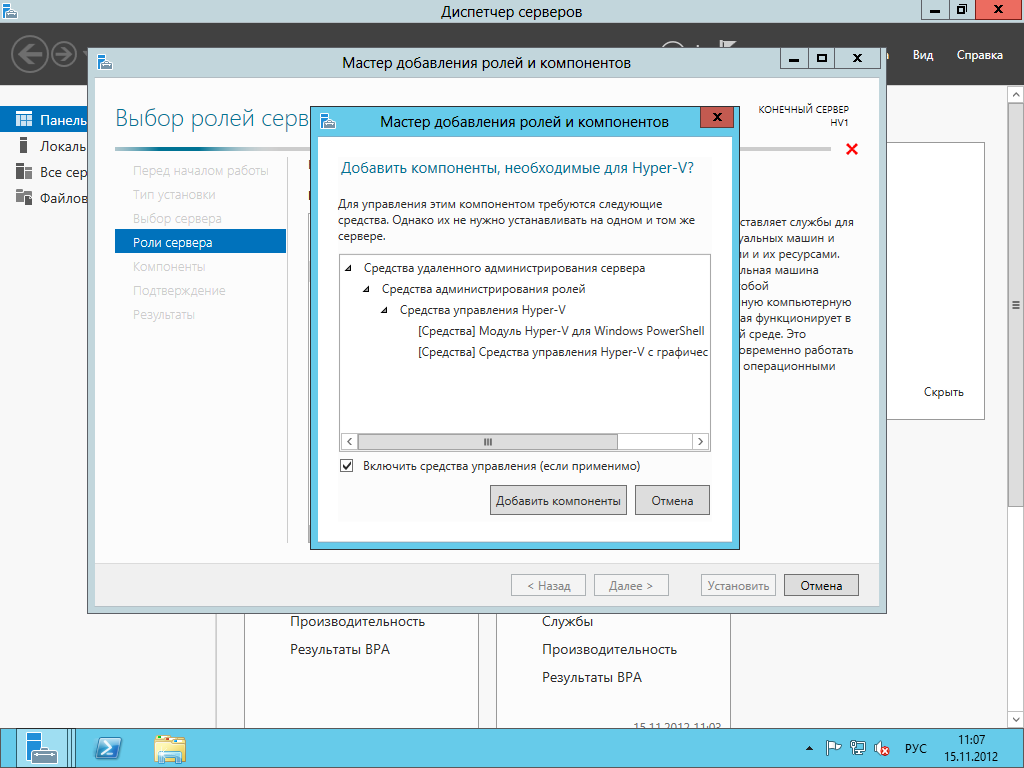 Для этого вы указываете то же имя и GUID в службах компонентов, что и в консоли «Пользователи и компьютеры AD», или просто нажмите «Обзор» в мастере установки раздела COM +, чтобы просмотреть AD для ранее созданного раздела.
Для этого вы указываете то же имя и GUID в службах компонентов, что и в консоли «Пользователи и компьютеры AD», или просто нажмите «Обзор» в мастере установки раздела COM +, чтобы просмотреть AD для ранее созданного раздела. Мастер установки приложения COM +
Этот мастер ( Рис. D ) помогает вам добавить новое приложение COM + или импортировать приложение, которое вы экспортировали с другого компьютера.Если вы выберете вариант установки предварительно созданного приложения, мастер предложит вам указать местоположение файла MSI приложения. Это также вариант, который можно выбрать при импорте приложения.
| Рисунок D |
| Используйте мастер установки приложения COM +, чтобы добавить или импортировать приложение. |
Если вы выбрали создание нового приложения, мастер запросит следующую информацию:
- Имя - Это имя приложения, которое отображается в консоли администрирования служб компонентов.

- Тип активации - Выберите «Библиотечное приложение», чтобы активировать компоненты в процессе хост-приложения. Выберите «Серверное приложение», чтобы активировать компоненты в процессе выделенного сервера.
- Учетная запись - укажите учетную запись, под которой будут запускаться компоненты приложения. Вы можете выбрать «Интерактивный пользователь», «Локальная служба», «Сетевая служба» или конкретную учетную запись пользователя.
- Роли приложений и пользователи - Мастер позволяет добавлять роли приложений и добавлять пользователей к каждой роли.Вы также можете добавлять роли и управлять пользователями после установки приложения.
Идентификатор события 10016 Параметры разрешений для конкретного приложения не предоставляют разрешение на локальную активацию для приложения COM-сервера с CLSID
На компьютере под управлением Windows 10 вы можете встретить событие с кодом 10016 в журнале событий:
Источник: Microsoft-Windows -DistributedCOM
Идентификатор события: 10016
Уровень: Ошибка
Пользователь: СИСТЕМА
Описание:
Настройки разрешений для конкретного приложения не предоставляют разрешение локальной активации для приложения COM-сервера с CLSID
{D63B10C5-BB46-4990-A94F -E40B9D520160}
и APPID
{9CA88EE3-ACB7-47C8-AFC4-AB702511C276}
пользователю NT AUTHORITY \ SYSTEM SID (S-1-5-18) с запущенного адреса LocalHost (через LRPC) в контейнере приложения недоступен SID.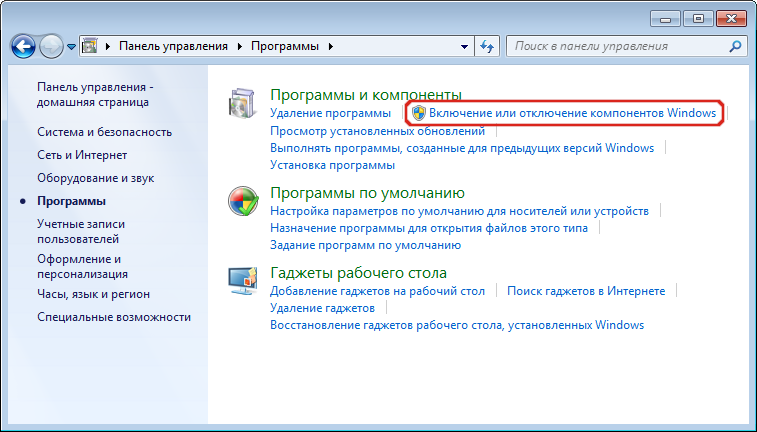 Это разрешение безопасности можно изменить с помощью инструмента администрирования служб компонентов.
Это разрешение безопасности можно изменить с помощью инструмента администрирования служб компонентов.
Что ж, это напомнило мне мой старый пост в блоге в 2010 году. С тех пор времена не изменились: исправить событие с идентификатором 10016 - это чертовски трудная задача. Особенно если вы ИТ-аналитик. Однако это руководство вам поможет. Не волнуйся. Просто убедитесь, что у вас есть учетная запись администратора на вашем компьютере, и все готово! 🙂
Шаг 1:
Откройте программу просмотра событий и запишите идентификаторы.В моем примере это следующие идентификаторы:
CLSID: {D63B10C5-BB46-4990-A94F-E40B9D520160}
APPID: {9CA88EE3-ACB7-47C8-AFC4-AB702511C276}
. В моем примере это:
Локальная активация требуется разрешение для пользователя NT AUTHORITY \ SYSTEM
Это нормально, если ваш идентификатор и разрешения отличаются от моих. Просто используйте свои собственные значения и не переключайте APPID и CLSID
Просто используйте свои собственные значения и не переключайте APPID и CLSID
Шаг 2:
Откройте редактор реестра как администратор.Для этого щелкните start menu , введите regedit , щелкните правой кнопкой мыши regedit и нажмите Запуск от имени администратора
Шаг 3
Перейдите к HKEY_CLASSES_ROOT \ CLS10990-D63BB -A94F-E40B9D520160} (опять же, если ваш CLSID отличается, выберите свой собственный CLSID).
Чтобы убедиться, что вы находитесь в нужном месте, взгляните на CLSID и значения в этом ключе. Если верно, вы также видите APPID как значение.
Запишите имя приложения. В моем случае это Runtime Broker. Это имя понадобится вам позже.
Шаг 4
Щелкните правой кнопкой мыши кнопку {D63B10C5-BB46-4990-A94F-E40B9D520160} и щелкните Permissions
Step 5:
В окне Permissions выберите
Шаг 6
В окне дополнительных настроек безопасности нажмите Изменить
Шаг 7
Введите учетную запись администратора . Щелкните Проверить имена для проверки. Если вы не знаете точное имя, вы можете использовать кнопку «Дополнительно» для поиска всех учетных записей и выбрать учетную запись администратора двойным щелчком.
Щелкните Проверить имена для проверки. Если вы не знаете точное имя, вы можете использовать кнопку «Дополнительно» для поиска всех учетных записей и выбрать учетную запись администратора двойным щелчком.
Нажмите OK для подтверждения.
Шаг 8:
Вернитесь в окно дополнительных настроек безопасности, нажмите OK для подтверждения. Обратите внимание на то, что Owner изменился с TrustedInstaller на , ваша учетная запись администратора
Шаг 9:
Вернитесь в окно «Свойства для {…}», выберите Computername \ Administrators, а затем установите флажок «Полные разрешения».
Щелкните OK для подтверждения.
Шаг 10:
Итак, мы на полпути! Шаги с 3 по 9 описывают конфигурацию CLSID {…}. Теперь нам также нужно сделать то же самое с APPID {…}
Перейдите к HKEY_CLASSES_ROOT \ AppID \ {9CA88EE3-ACB7-47c8-AFC4-AB702511C276} (опять же, если ваш APPID другой, выберите свой собственный APPID) .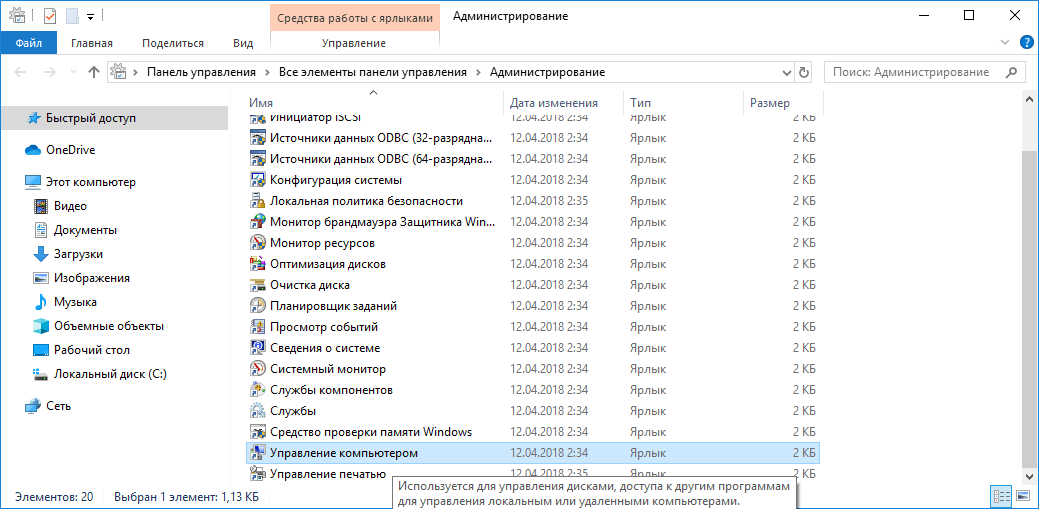
Вы можете убедиться, что находитесь в хорошем месте, проверив название приложения. Это то же имя приложения, что и на шаге 3.
Шаг 11:
Щелкните правой кнопкой мыши кнопку {9CA88EE3-ACB7-47c8-AFC4-AB702511C276} и щелкните Permissions
Step 12
, выберите Permissions.
Шаг 13
В окне дополнительных настроек безопасности щелкните Изменить
Шаг 14
Введите свою учетную запись администратора .Щелкните Проверить имена для проверки. Если вы не знаете точное имя, вы можете использовать кнопку «Дополнительно» для поиска всех учетных записей и выбрать учетную запись администратора двойным щелчком.
Щелкните OK для подтверждения.
Step 15
Вернитесь в окно Advanced Security Settings, щелкните OK для подтверждения. Обратите внимание, что Owner изменился с TrustedInstaller на , ваша учетная запись администратора
Обратите внимание, что Owner изменился с TrustedInstaller на , ваша учетная запись администратора
Шаг 16
Вернитесь в окно «Свойства для {…}», выберите Computername \ Administrators, а затем активируйте флажок «Полные разрешения».
Щелкните OK для подтверждения.
Шаг 17
Почти готово! Теперь мы установили все разрешения для фактического изменения настроек локальной активации. Следующие шаги помогут решить вашу ошибку.
Щелкните Start , введите « Component Services », щелкните правой кнопкой мыши Component Services и щелкните « Run as administrator »
Step 18
Перейдите к Component Services -> Computers -> Computers > Мой компьютер -> Конфигурация DCOM .
Теперь прокрутите вниз до приложения, с которым у вас возникли проблемы. Если вы следовали моим инструкциям, вы записали имя на Шаг 3 . В моем случае это Runtime Broker .
Щелкните правой кнопкой мыши имя приложения и выберите Properties
Step 19
Перейдите на вкладку Security .
Затем выберите подходящее действие. Если вы следовали моим шагам, вы записали это на шаге 1
В моем случае у меня были проблемы с локальной активацией, поэтому я выбираю « Launch and Activation Permissions », установленное на Customize , а затем нажимаю Edit…
Если у вас возникла ошибка, связанная с «не предоставлять разрешения доступа», вы обычно выбираете « Access Permissions » -> Customize , а затем нажимаете Edit…
Step 20 (последний шаг! !)
На шаге 1 вы также записали учетную запись, вызвавшую ошибку, и необходимые действия для исправления идентификатора события 10016 .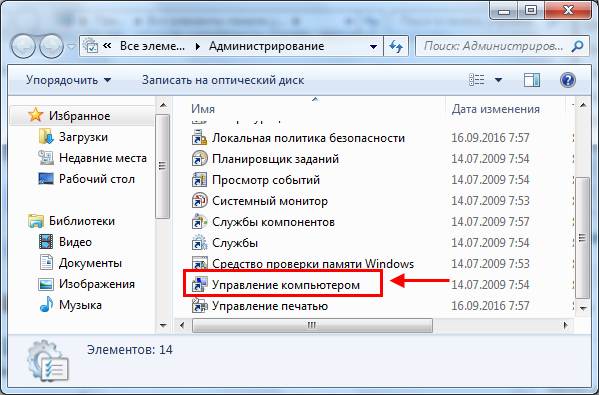
В моем случае это была « SYSTEM », требующая разрешений « Local Activation ». То же самое может быть и в вашем случае. Но это также может быть что-то вроде «Сетевая услуга» или «Локальная услуга».
Щелкните имя, которое относится к вам, а затем щелкните соответствующее разрешение. Как вы можете видеть на скриншоте ниже, я выбрал учетную запись SYSTEM и установил для параметра « Local Activation » значение Allow
Что ж, это заняло меня какое-то время записывать.Помогло ли это вам решить вашу проблему? Или у вас есть дополнительные вопросы? Пожалуйста, оставьте комментарий. Буду рад ответить!
windows 10 - Параметры разрешений для конкретного приложения
Согласно Microsoft, вы должны просто игнорировать эти 10016 идентификаторы событий , и не рекомендуется пытаться исправить, манипулируя безопасностью объектов и т.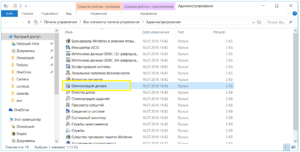 Д., Чтобы обойти так как это происходит намеренно. В разделе Обходной путь есть метод запроса фильтрации XML, который может подавить опытный пользователь.
Д., Чтобы обойти так как это происходит намеренно. В разделе Обходной путь есть метод запроса фильтрации XML, который может подавить опытный пользователь.
Симптомы
Применимо к: Windows 10, версия 1909 Windows Сервер, версия 1909 (Datacenter, Standard) Windows 10, версия 1903 Windows Server, версия 1903 Windows 10, версия 1809 Windows Server 2019, все версии Windows Server версия 1803 Windows 10, версия 1803 Windows 10, версия 1709 Windows 10, версия 1703 Windows 10, версия 1607 Windows Server 2016 Standard Windows Server 2016 Datacenter Windows Server 2016 Standard edition Nano Server вариант установки Windows Server 2016 Datacenter edition Nano Server вариант установки Windows Server 2016 Essentials
Настройки разрешений для конкретного приложения Связанные события
Источник: Microsoft-Windows-DistributedCOM Идентификатор события: 10016 Описание: настройки разрешений для конкретного приложения не предоставляют разрешение на локальную активацию.для приложения COM-сервера с CLSID {D63B10C5-BB46-4990-A94F-E40B9D520160} и APPID {9CA88EE3-ACB7-47C8-AFC4-AB702511C276} пользователю NT AUTHORITY \ SYSTEM SID (S-1-5-18) из адрес LocalHost (с использованием LRPC), запущенный в контейнере приложения. Unavailable SID (Недоступно).Это разрешение безопасности можно изменить с помощью инструмента администрирования служб компонентов.
Описание: параметры разрешений для конкретного приложения не предоставляют разрешение на локальную активацию. для приложения COM-сервера с CLSID {260EB9DE-5CBE-4BFF-A99A-3710AF55BF1E} и APPID {260EB9DE-5CBE-4BFF-A99A-3710AF55BF1E} на пользовательский компьютер \ SID пользователя (S-1-5-21-xxxxxxxxx-xxxxxxxxxx-xxxxxxxxxx-xxxx) с адреса LocalHost (с использованием LRPC), запущенного в контейнере приложения Microsoft.Windows.ShellExperienceHost_10.0.14393.726_neutral_neutral_cw5n1h3txyewy SID (S-1-15-2-xxxxxxxxx-xxxxxxxxxx-xxxxxxxxx-xxxxxxxxxx-xxxxxxxxxx-xxxxxxxxxx-xxxxxxxxxx).Это разрешение безопасности можно изменить с помощью инструмента администрирования служб компонентов.
Описание: параметры разрешений для конкретного приложения не предоставляют разрешение на локальную активацию. для приложения COM-сервера с CLSID {6B3B8D23-FA8D-40B9-8DBD-B950333E2C52} и APPID {4839DDB7-58C2-48F5-8283-E1D1807D0D7D} пользователю NT AUTHORITY \ LOCAL SERVICE SID (S-1-5-19) с адреса LocalHost (с использованием LRPC), запущенного в контейнере приложения. Unavailable SID (Недоступно).Это разрешение безопасности можно изменить с помощью инструмента администрирования служб компонентов.
Причина
Эти 10016 событий записываются, когда компоненты Microsoft пытаются доступ к компонентам DCOM без необходимых разрешений. В этом случае, это ожидается и по замыслу.
Реализован шаблон кодирования, когда код сначала пытается
доступ к компонентам DCOM с одним набором параметров. Если первый
попытка неудачна, она пытается снова с другим набором
параметры.Причина, по которой он не пропускает первую попытку, -
потому что есть сценарии, в которых он может добиться успеха. В тех
сценарии, , что предпочтительно .
Если первый
попытка неудачна, она пытается снова с другим набором
параметры.Причина, по которой он не пропускает первую попытку, -
потому что есть сценарии, в которых он может добиться успеха. В тех
сценарии, , что предпочтительно .
Временное решение
Эти события можно игнорировать, потому что они не влияют отрицательно на функциональность и являются преднамеренными. Это рекомендуемое действие для этих мероприятий.
При желании опытные пользователи и ИТ-специалисты могут подавить эти события из представления в средстве просмотра событий, создав фильтр и вручную редактирование XML-запроса фильтра, аналогичного следующему:
<Путь запроса = "Система">
<Подавить путь = "Система">
* [Система [(EventID = 10016)]]
и
* [EventData [
(
Данные [@ Name = 'param4'] и Data = '{D63B10C5-BB46-4990-A94F-E40B9D520160}' и
Данные [@ Name = 'param5'] и Data = '{9CA88EE3-ACB7-47C8-AFC4-AB702511C276}'
)
или же
(
Данные [@ Name = 'param4'] и Data = '{260EB9DE-5CBE-4BFF-A99A-3710AF55BF1E}' и
Данные [@ Name = 'param5'] и Data = '{260EB9DE-5CBE-4BFF-A99A-3710AF55BF1E}'
)
или же
(
Данные [@ Name = 'param4'] и Data = '{C2F03A33-21F5-47FA-B4BB-156362A2F239}' и
Данные [@ Name = 'param5'] и Data = '{316CDED5-E4AE-4B15-9113-7055D84DCC97}'
)
или же
(
Данные [@ Name = 'param4'] и Data = '{6B3B8D23-FA8D-40B9-8DBD-B950333E2C52}' и
Данные [@ Name = 'param5'] и Data = '{4839DDB7-58C2-48F5-8283-E1D1807D0D7D}'
)
или же
(
Данные [@ Name = 'param4'] и Data = '{C2F03A33-21F5-47FA-B4BB-156362A2F239}' и
Данные [@ Name = 'param5'] и Data = '{316CDED5-E4AE-4B15-9113-7055D84DCC97}'
)
]]
В этом запросе param4 соответствует CLSID приложения COM-сервера.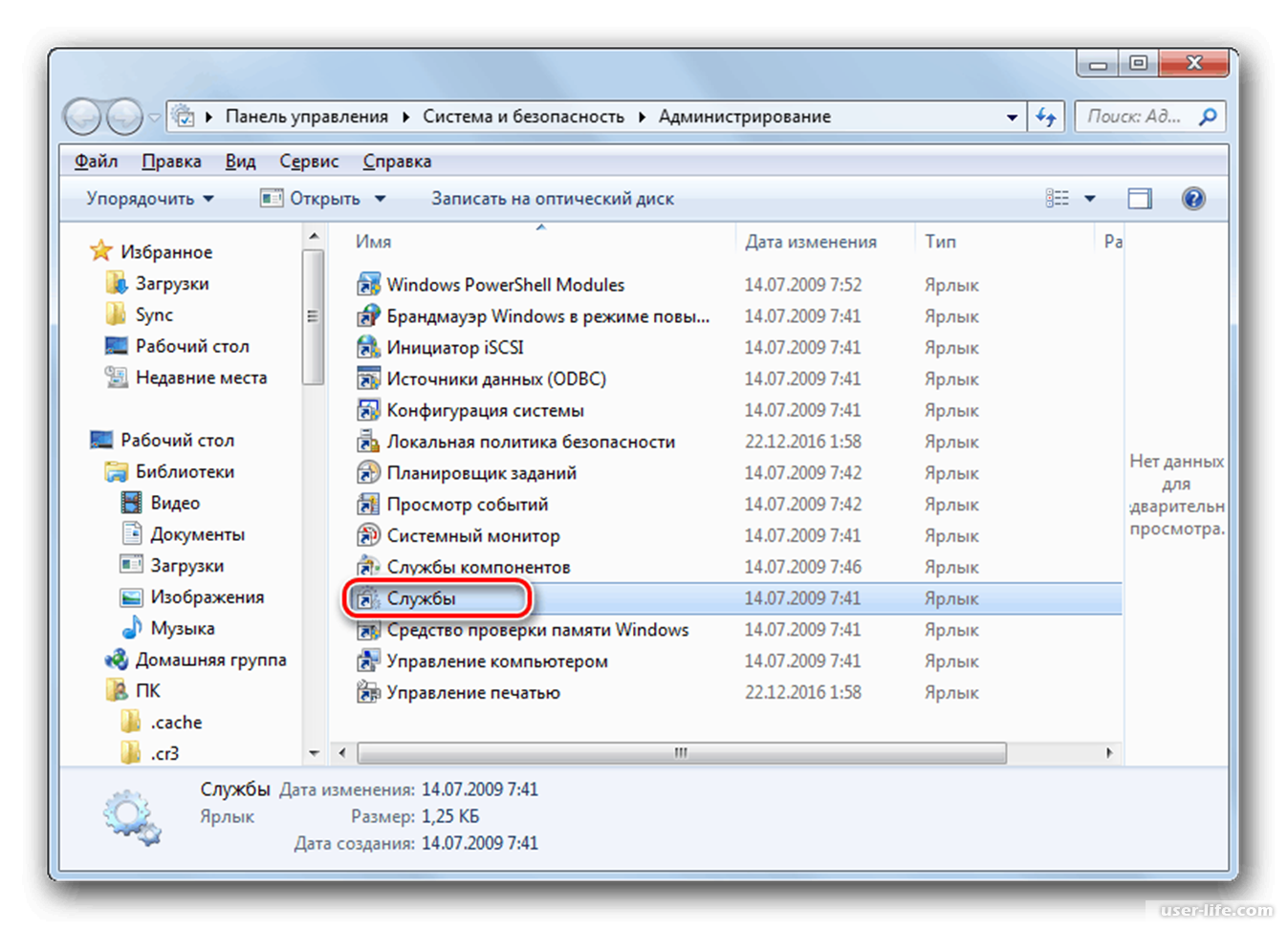 а param5 соответствует APPID, который записан в 10016
журналы событий.
а param5 соответствует APPID, который записан в 10016
журналы событий.
Для получения дополнительной информации о создании запросов к средству просмотра событий вручную, см. Расширенная фильтрация XML в событии Windows Зритель.
Эту проблему также можно обойти, изменив разрешения для компонентов DCOM, чтобы предотвратить регистрацию этой ошибки. Однако мы не рекомендую этот метод, потому что эти ошибки не влиять на функциональность, и изменение разрешений может иметь непреднамеренное побочные эффекты.
Источник
Параметры разрешений для конкретного приложения не предоставляют разрешение на локальную активацию для приложения COM-сервера с идентификатором CLSID, событие 10016
Проблема
На компьютере под управлением Microsoft Windows Server 2003 в системный журнал может регистрироваться событие, подобное приведенному ниже:
Тип события: ошибка Источник события: DCOM Категория события: Нет Идентификатор события: 10016 Дата: 18.09.2007 Время: 13:01:32 Пользователь: NT AUTHORITY \ NETWORK SERVICE Описание: Параметры разрешений для конкретного приложения не предоставляют разрешение на локальную активацию для приложения COM-сервера с CLSID {BA126AD1-2166-11D1-B1D0-00805FC1270E} пользователю NT AUTHORITY \ NETWORK SERVICE SID (S-1-5-20).Это разрешение безопасности можно изменить с помощью инструмента администрирования служб компонентов.
Решение
Чтобы решить эту проблему, предоставьте разрешения компоненту netman в DCOM. Для этого выполните следующие действия:
- Нажмите кнопку Пуск, выберите команду Выполнить, введите dcomcnfg и нажмите кнопку ОК.
- В «Службах компонентов» дважды щелкните «Службы компонентов», а затем дважды щелкните «Компьютеры».
- Разверните «Мой компьютер», разверните «Конфигурация DCOM», а затем щелкните netman в узле «Конфигурация DCOM».
- Щелкните правой кнопкой мыши netman и выберите команду Свойства.
- В диалоговом окне свойств netman щелкните вкладку Безопасность.

- В разделе «Разрешения на запуск и активацию» нажмите «Изменить».
- В диалоговом окне «Разрешение на запуск» нажмите «Добавить».
- В поле Введите имена объектов для выбора введите Сетевая служба и нажмите кнопку ОК.
- Пока выбрана сетевая служба, установите флажки Разрешить для следующих элементов:
- Удаленный запуск
- Локальная активация
- Удаленная активация
- Дважды нажмите ОК.
Навигатор
Другие статьи базы знаний
Базовый хостинг SQL
Кол-во доменов: 4Количество баз данных SQL Server: 4
Дисковое пространство: 50ГБ
Пропускная способность: Без учета
SQL Server 2016
в месяц: 4 доллара. 99
Хостинг Express Hyper-V
Выделенная память: 2 ГБДисковое пространство: 120ГБ
Пропускная способность: Без учета
Windows 2016/2012: Бесплатно
в месяц: 11 долларов.
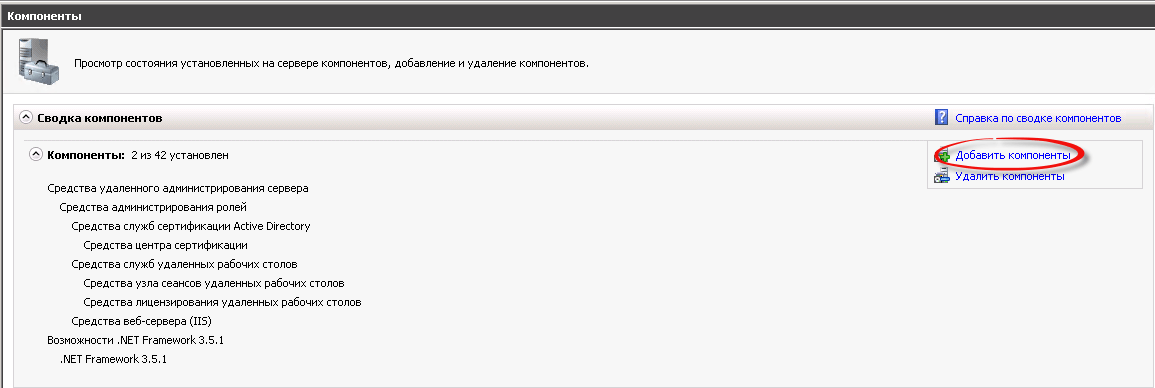 99
99 Выделенный сервер SQL
Процессор: четырехъядерный процессор X3440 процессорОперативная память: 16 ГБ ОЗУ
Диск: 2x120GB SSD + 300GB SATA
RAID: RAID 1
Пропускная способность: Без учета
Windows 2016/2012: Бесплатно
в месяц: 79 долларов. 00
Исправить ошибку COM 10016 | MCB Systems
После обновления или миграции на Server 2016 я получал ошибки о том, что Distributed COM не может активировать определенные идентификаторы AppID либо из учетной записи SYSTEM, либо из пользовательской учетной записи, которую я использую для выполнения пакетных заданий.В основном это происходило на RuntimeBroker, но у меня это было на другом AppID, у которого не было имени.
Вот типичная ошибка:
Имя журнала: Система
Источник: Microsoft-Windows-DistributedCOM
Идентификатор события: 10016
Описание:
Параметры разрешений для конкретного приложения не предоставляют разрешение локальной активации для приложения COM-сервера с CLSID
{D63B10C5-BB46-4990- A94F-E40B9D520160}
и APPID
{9CA88EE3-ACB7-47C8-AFC4-AB702511C276}
пользователю NT AUTHORITY \ SYSTEM SID (S-1-5-18) с адреса LocalHost (с использованием LRPC), запущенного в контейнере приложения.Недоступно SID (недоступен).Это разрешение безопасности можно изменить с помощью инструмента администрирования служб компонентов.
Исправление
Решение состоит в том, чтобы предоставить этому пользователю разрешение на активацию для AppID. Но прежде чем мы сможем изменить разрешения COM, мы должны стать владельцем соответствующего элемента реестра.
В этом примере мы будем работать с AppID 9CA88EE3-ACB7-47C8-AFC4-AB702511C276, который, как мы увидим, является RuntimeBroker.
Шаг 1. RegEdit
- Запустить regedit.Перейдите к AppID, в данном случае HKEY_CLASSES_ROOT \ AppID \ 9CA88EE3-ACB7-47C8-AFC4-AB702511C276. Щелкните правой кнопкой мыши и экспортируйте ключ на рабочий стол в качестве резервной копии.
- Щелкните правой кнопкой мыши и выберите «Разрешения». Нажмите кнопку Advanced . Рядом с Владелец щелкните ссылку Изменить . Измените Из этого местоположения на локальный компьютер, если это еще не локальный компьютер.
 Измените Владелец на Администраторов.
Измените Владелец на Администраторов. - Обратите внимание на имя приложения, если оно указано в записи «(По умолчанию)»:
AppID 9CA88EE3-ACB7-47C8-AFC4-AB702511C276 = RuntimeBroker - Закройте диалоговое окно «Дополнительные разрешения».Выделите «Администраторы» и предоставьте этой группе полный доступ к разделу реестра. Это позволит вам изменить разрешения активации на следующем шаге.
Шаг 2: DComCnfg
- Запустите DcomCnfg.
- Перейдите к Службам компонентов> Компьютеры> Мой компьютер> Конфигурация DCOM.
- Щелкните правой кнопкой мыши названный COM-объект (здесь «Runtime Broker») и выберите Properties . Если вы используете эту процедуру для AppID, у которого нет имени (ключ «Default» в реестре был пуст), вы должны найти его в списке по длинным AppID или CLSID.
- На вкладке «Безопасность» в разделе «Разрешения на запуск и активацию» выберите Настроить , затем нажмите кнопку Изменить .
 Если вы получили длинное сообщение о «нераспознанном или специфическом для приложения (обратном вызове) типе», нажмите Удалить . (И нет, я не понимаю это сообщение и не знаю, безопасно ли его удалить - делайте на свой страх и риск!)
Если вы получили длинное сообщение о «нераспознанном или специфическом для приложения (обратном вызове) типе», нажмите Удалить . (И нет, я не понимаю это сообщение и не знаю, безопасно ли его удалить - делайте на свой страх и риск!) - Добавьте необходимых пользователей, как указано в сообщении об ошибке 10016 (СИСТЕМА и / или ваша учетная запись локальной службы), и предоставьте ему разрешения на локальный запуск и локальную активацию.Мне нужно было только добавить локальную активацию; у него уже был локальный запуск.
Шаг 3: RegEdit
Вернуться в RegEdit:
- Снова откройте разрешения AppID.
- Удалите полный доступ у администраторов.
- Щелкните Advanced . Установите владельца NT SERVICE \ TrustedInstaller. Обратите внимание, что в разделе «Из этого местоположения» вам может потребоваться указать местоположение на локальном компьютере, а не в каталоге домена.
Обновление 6 марта 2019 г.



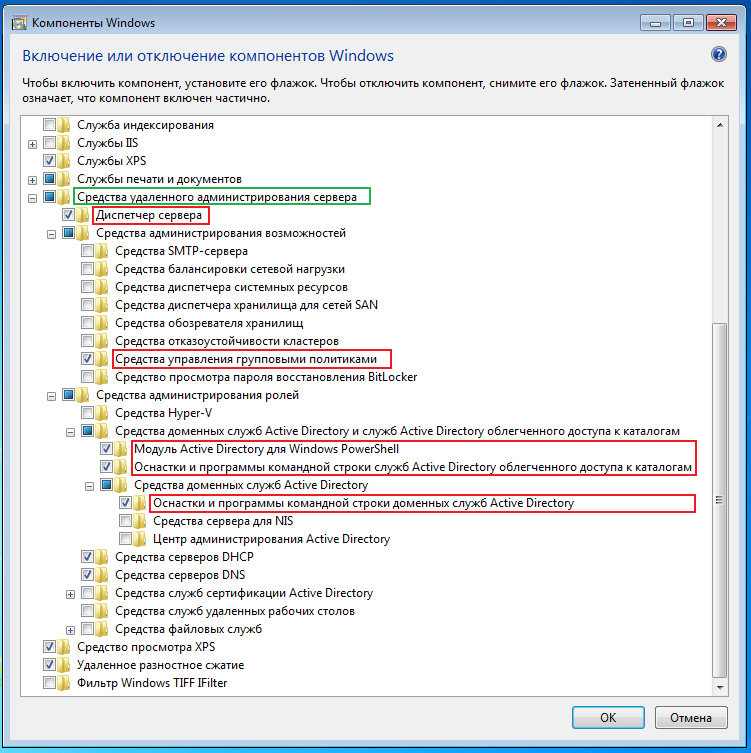

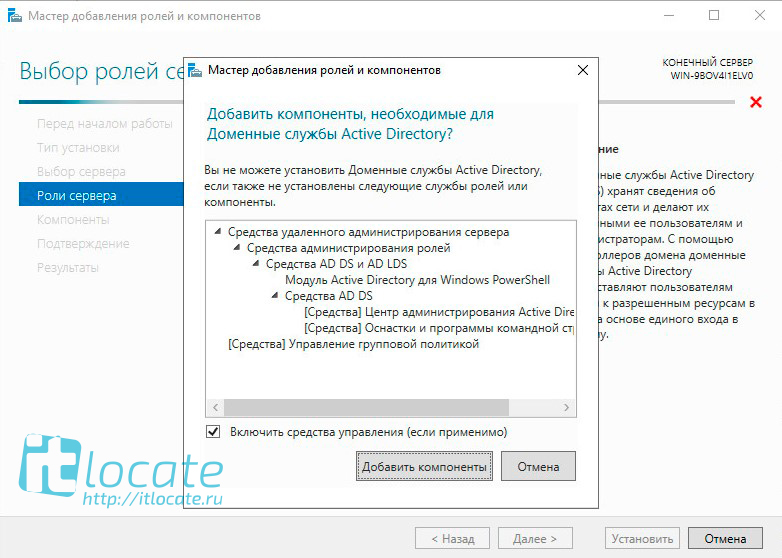 This security permission can be modified using the Component Services administrative tool.
This security permission can be modified using the Component Services administrative tool.
 This security permission can be modified using the Component Services administrative tool.
This security permission can be modified using the Component Services administrative tool.
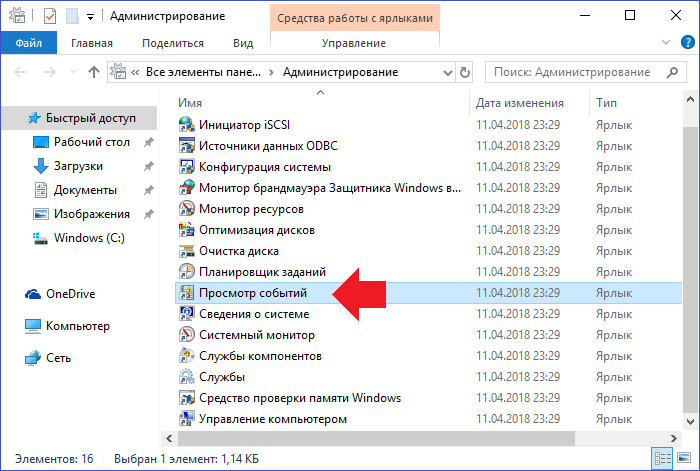 Пожалуйста, включите DTC для
доступа к сети в конфигурации безопасности для MSDTC с помощью инструмента администрирования служб компонентов — — — > System.Runtime.InteropServices.COMException (0x8004D024): диспетчер транзакций отключил поддержку удаленных/сетевых
транзакций. (Исключение из HRESULT: 0x8004D024) в System.Transactions.Oletx.IDtcProxyShimFactory.ReceiveTransaction(UInt32
propgationTokenSize, Byte[] propgationToken, IntPtr managedIdentifier,
Guid& transactionIdentifier, OletxTransactionIsolationLevel&
isolationLevel, ITransactionShim& transactionShim)….
Пожалуйста, включите DTC для
доступа к сети в конфигурации безопасности для MSDTC с помощью инструмента администрирования служб компонентов — — — > System.Runtime.InteropServices.COMException (0x8004D024): диспетчер транзакций отключил поддержку удаленных/сетевых
транзакций. (Исключение из HRESULT: 0x8004D024) в System.Transactions.Oletx.IDtcProxyShimFactory.ReceiveTransaction(UInt32
propgationTokenSize, Byte[] propgationToken, IntPtr managedIdentifier,
Guid& transactionIdentifier, OletxTransactionIsolationLevel&
isolationLevel, ITransactionShim& transactionShim)…. Текущая реализация использует MSDTC, но это не поддерживается на Azure. Можно ли запустить…
Текущая реализация использует MSDTC, но это не поддерживается на Azure. Можно ли запустить…
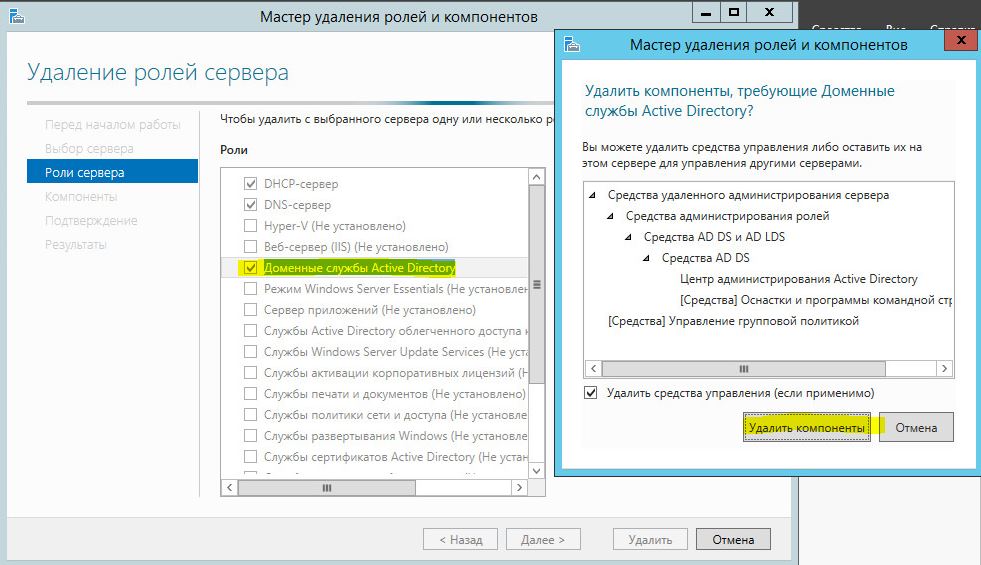 Сервер может, например, разрешить и пропинговать клиента, но это работает на уровне DNS. Не на уровне поиска netbios. Использование WINS серверов или изменение LMHOST (грязных) решит эту проблему.
Сервер может, например, разрешить и пропинговать клиента, но это работает на уровне DNS. Не на уровне поиска netbios. Использование WINS серверов или изменение LMHOST (грязных) решит эту проблему.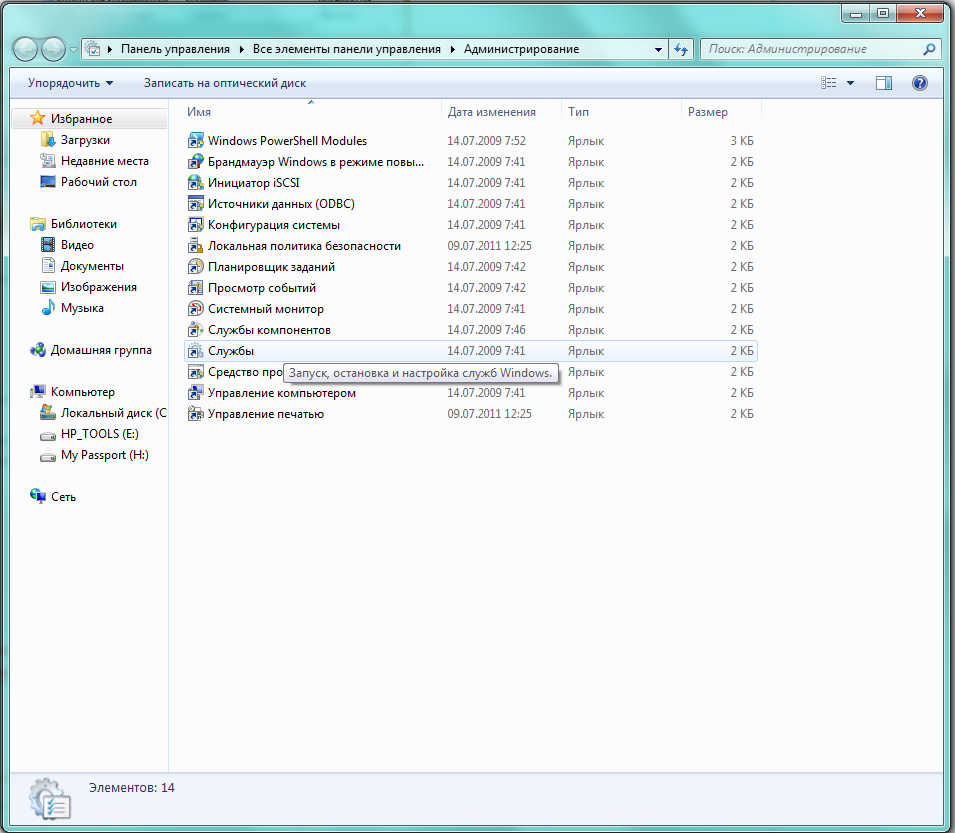 Людям с брандмауэром это не нравится,им нравится ограничивать порты определенным диапазоном. Вы можете ограничить генерацию динамических портов RPC определенным диапазоном, используя ключи, описанные в разделе Настройка динамического распределения портов RPC для работы с брандмауэрами .
Людям с брандмауэром это не нравится,им нравится ограничивать порты определенным диапазоном. Вы можете ограничить генерацию динамических портов RPC определенным диапазоном, используя ключи, описанные в разделе Настройка динамического распределения портов RPC для работы с брандмауэрами .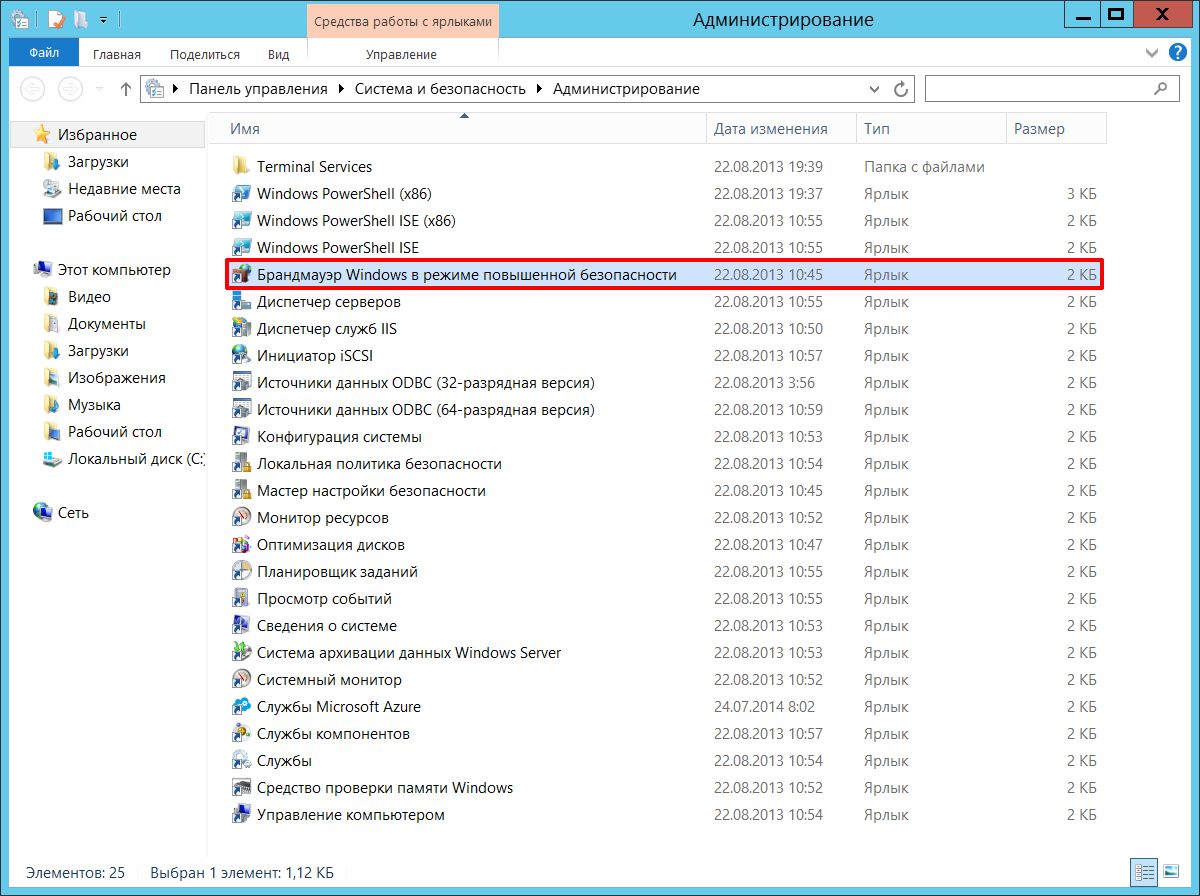 В то время как в этой транзакции мы открываем обычное соединение SQL с отдельным сервером и базой данных. Когда conn.Open() вызывается, мы получаем ошибку: Доступ к сети для диспетчера…
В то время как в этой транзакции мы открываем обычное соединение SQL с отдельным сервером и базой данных. Когда conn.Open() вызывается, мы получаем ошибку: Доступ к сети для диспетчера…
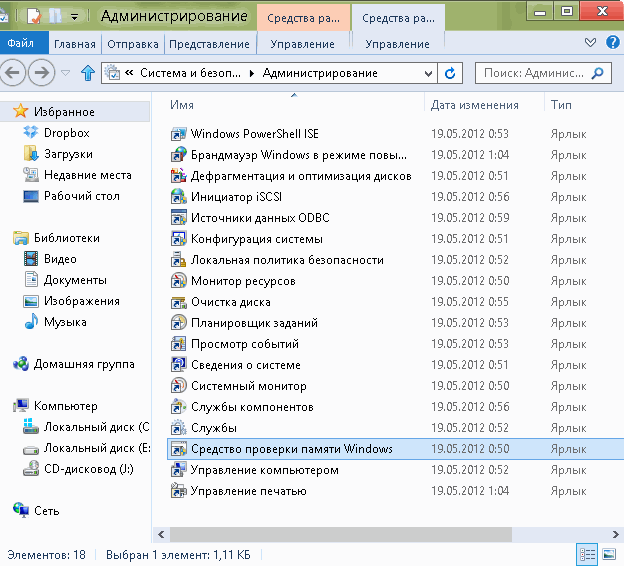
 Следуйте инструкциям ниже для каждого из них, чтобы выбрать нужный.
Следуйте инструкциям ниже для каждого из них, чтобы выбрать нужный. Изменение конфигурации DCOM
Изменение конфигурации DCOM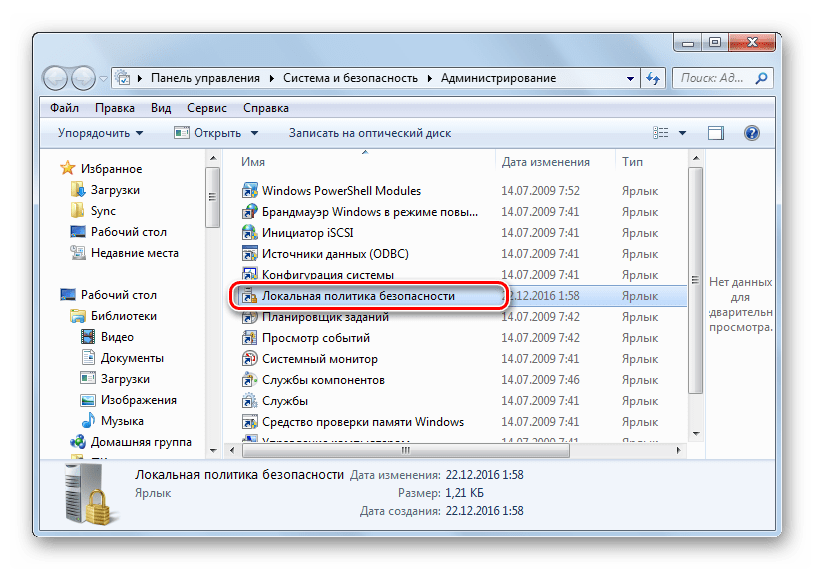 Windows.Cortana_1.9.6.16299_neutral_neutral_cw5n1h3txyewy SID (S-1-15-2-1861897761-1695161497-2927542615-6426
Windows.Cortana_1.9.6.16299_neutral_neutral_cw5n1h3txyewy SID (S-1-15-2-1861897761-1695161497-2927542615-6426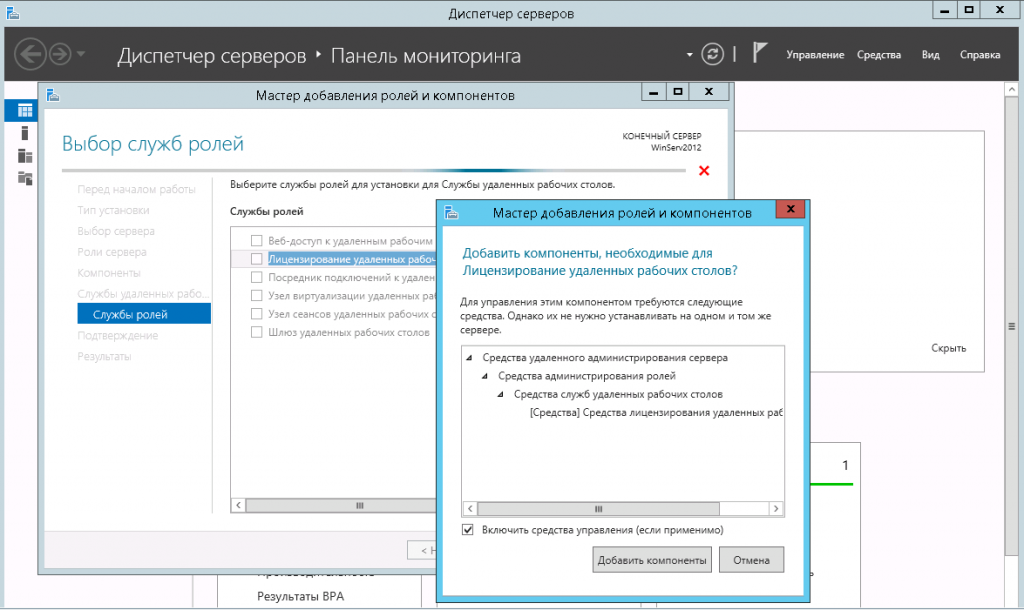
 Windows.SecurityCenter.SecurityAppBroker
и APPID
Недоступен
пользователю NT AUTHORITY \ SYSTEM SID (S-1-5-18) с адреса LocalHost (с использованием LRPC), запущенного в контейнере приложения. Unavailable SID (Недоступно). Это разрешение безопасности можно изменить с помощью инструмента администрирования служб компонентов.
Имя журнала: Система
Источник: Microsoft-Windows-DistributedCOM
Дата:
Идентификатор события: 10016
Категория задачи: нет
Уровень: Предупреждение
Ключевые слова: классический
Пользователь: SYSTEM
Компьютер: DESKTOP-JKJ4G5Q
Описание:
Параметры разрешений для конкретного приложения не предоставляют разрешение на локальный запуск для приложения COM-сервера с CLSID.
Windows.SecurityCenter.WscDataProtection и APPID
Недоступен
пользователю NT AUTHORITY \ SYSTEM SID (S-1-5-18) с адреса LocalHost (с использованием LRPC), запущенного в контейнере приложения. Unavailable SID (Недоступно). Это разрешение безопасности можно изменить с помощью инструмента администрирования служб компонентов.
Windows.SecurityCenter.SecurityAppBroker
и APPID
Недоступен
пользователю NT AUTHORITY \ SYSTEM SID (S-1-5-18) с адреса LocalHost (с использованием LRPC), запущенного в контейнере приложения. Unavailable SID (Недоступно). Это разрешение безопасности можно изменить с помощью инструмента администрирования служб компонентов.
Имя журнала: Система
Источник: Microsoft-Windows-DistributedCOM
Дата:
Идентификатор события: 10016
Категория задачи: нет
Уровень: Предупреждение
Ключевые слова: классический
Пользователь: SYSTEM
Компьютер: DESKTOP-JKJ4G5Q
Описание:
Параметры разрешений для конкретного приложения не предоставляют разрешение на локальный запуск для приложения COM-сервера с CLSID.
Windows.SecurityCenter.WscDataProtection и APPID
Недоступен
пользователю NT AUTHORITY \ SYSTEM SID (S-1-5-18) с адреса LocalHost (с использованием LRPC), запущенного в контейнере приложения. Unavailable SID (Недоступно). Это разрешение безопасности можно изменить с помощью инструмента администрирования служб компонентов.
 Разверните Журналы Windows → Система.
Разверните Журналы Windows → Система.
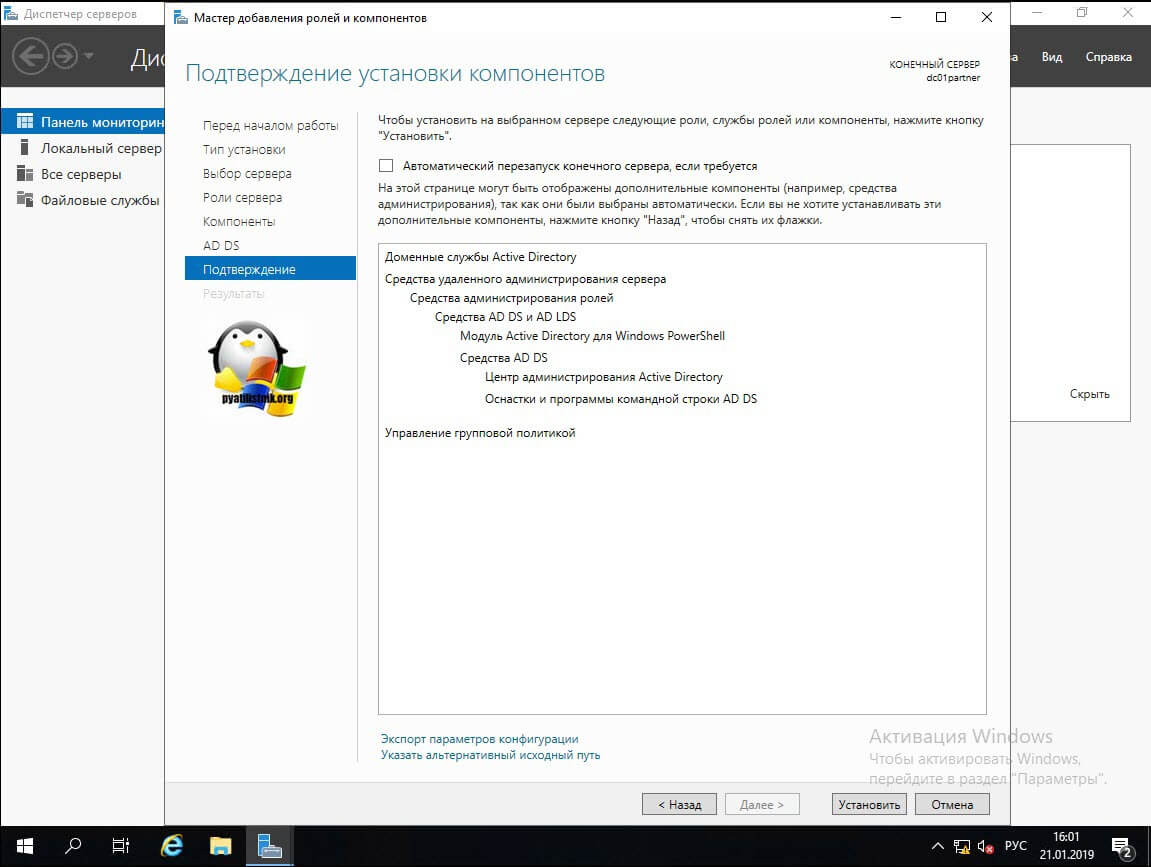
 Вы также можете использовать консоль для добавления других компьютеров в дерево консоли для управления и включения или отключения DCOM, который определяет, могут ли компоненты COM обмениваться данными по сети с другими компьютерами.
Вы также можете использовать консоль для добавления других компьютеров в дерево консоли для управления и включения или отключения DCOM, который определяет, могут ли компоненты COM обмениваться данными по сети с другими компьютерами. Пул позволяет нескольким серверным процессам работать как одно приложение, что в конечном итоге обеспечивает масштабируемость и надежность.Повторное использование приложения позволяет заменить процесс дублирующим процессом, после чего исходный процесс останавливается и его ресурсы восстанавливаются. Переработка обеспечивает возможность восстановления и повышает производительность за счет остановки отказавших процессов.
Пул позволяет нескольким серверным процессам работать как одно приложение, что в конечном итоге обеспечивает масштабируемость и надежность.Повторное использование приложения позволяет заменить процесс дублирующим процессом, после чего исходный процесс останавливается и его ресурсы восстанавливаются. Переработка обеспечивает возможность восстановления и повышает производительность за счет остановки отказавших процессов. настройки.
настройки. С помощью консоли администрирования служб компонентов вы можете указать приложение COM + как поставленное в очередь, указать прослушиватель очереди для приложения, установить максимальное количество потоков прослушивателя и указать протокол аутентификации для связи.
С помощью консоли администрирования служб компонентов вы можете указать приложение COM + как поставленное в очередь, указать прослушиватель очереди для приложения, установить максимальное количество потоков прослушивателя и указать протокол аутентификации для связи.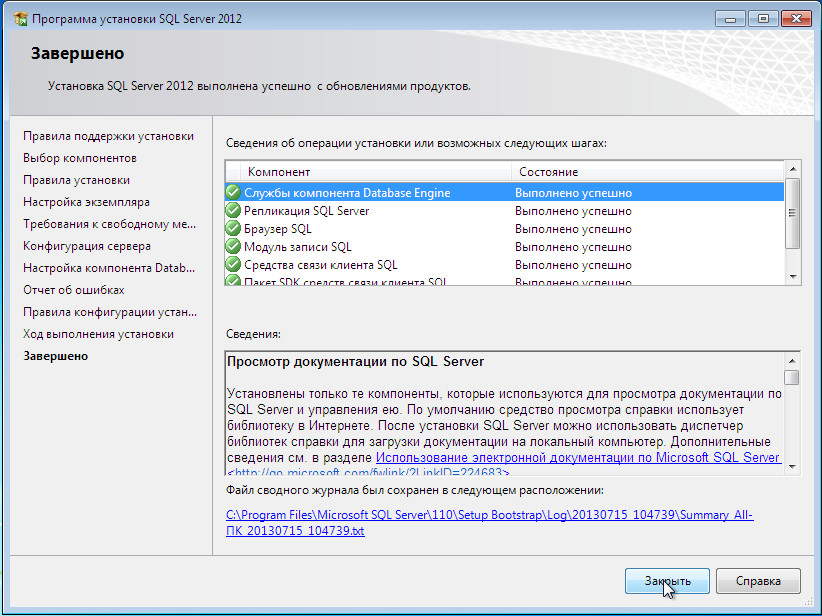
 Таким образом, повторное использование приложений повышает надежность и возможность устранения таких потенциальных проблем, как утечки памяти или проблемы с распределением ресурсов. Вы настраиваете перезапуск приложения через свойства для каждого отдельного приложения COM +.
Таким образом, повторное использование приложений повышает надежность и возможность устранения таких потенциальных проблем, как утечки памяти или проблемы с распределением ресурсов. Вы настраиваете перезапуск приложения через свойства для каждого отдельного приложения COM +.
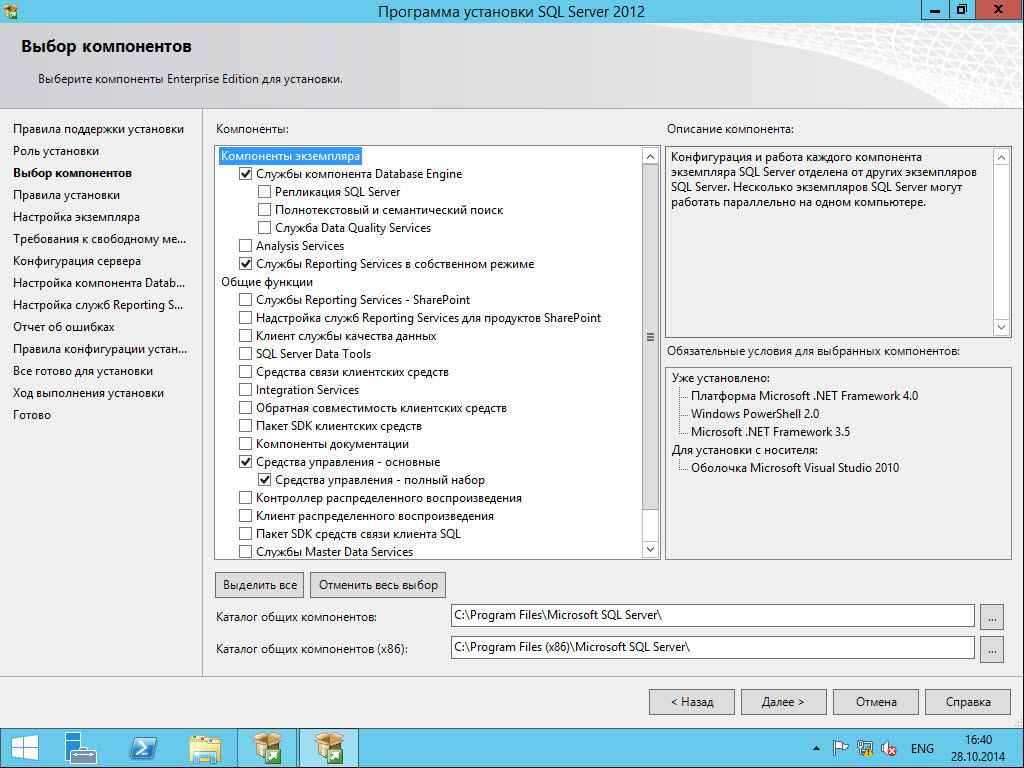
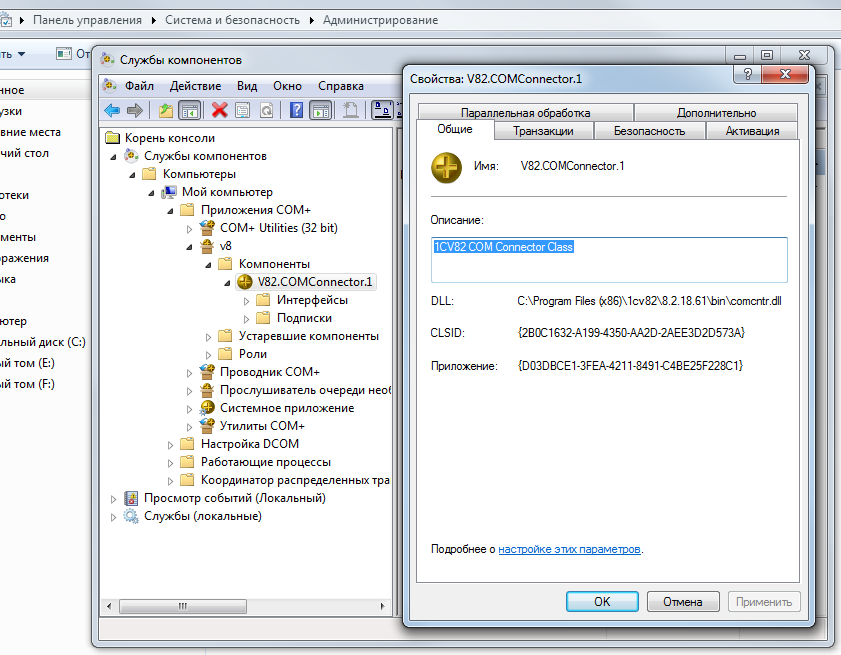 для приложения COM-сервера с CLSID {D63B10C5-BB46-4990-A94F-E40B9D520160} и APPID
{9CA88EE3-ACB7-47C8-AFC4-AB702511C276} пользователю NT AUTHORITY \ SYSTEM SID (S-1-5-18) из
адрес LocalHost (с использованием LRPC), запущенный в контейнере приложения. Unavailable SID (Недоступно).Это разрешение безопасности можно изменить с помощью инструмента администрирования служб компонентов.
для приложения COM-сервера с CLSID {D63B10C5-BB46-4990-A94F-E40B9D520160} и APPID
{9CA88EE3-ACB7-47C8-AFC4-AB702511C276} пользователю NT AUTHORITY \ SYSTEM SID (S-1-5-18) из
адрес LocalHost (с использованием LRPC), запущенный в контейнере приложения. Unavailable SID (Недоступно).Это разрешение безопасности можно изменить с помощью инструмента администрирования служб компонентов.
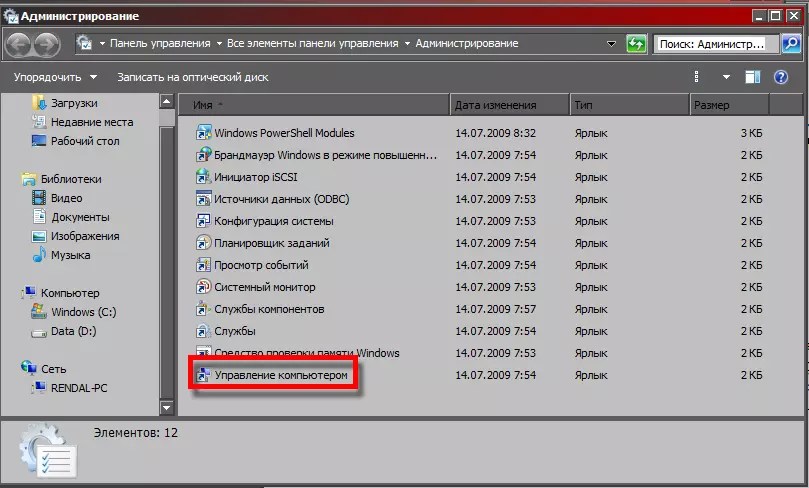 Это разрешение безопасности можно изменить с помощью инструмента администрирования служб компонентов.
Это разрешение безопасности можно изменить с помощью инструмента администрирования служб компонентов.
 09.2007
Время: 13:01:32
Пользователь: NT AUTHORITY \ NETWORK SERVICE
Описание:
Параметры разрешений для конкретного приложения не предоставляют разрешение на локальную активацию
для приложения COM-сервера с CLSID {BA126AD1-2166-11D1-B1D0-00805FC1270E}
пользователю NT AUTHORITY \ NETWORK SERVICE SID (S-1-5-20).Это разрешение безопасности можно изменить с помощью инструмента администрирования служб компонентов.
09.2007
Время: 13:01:32
Пользователь: NT AUTHORITY \ NETWORK SERVICE
Описание:
Параметры разрешений для конкретного приложения не предоставляют разрешение на локальную активацию
для приложения COM-сервера с CLSID {BA126AD1-2166-11D1-B1D0-00805FC1270E}
пользователю NT AUTHORITY \ NETWORK SERVICE SID (S-1-5-20).Это разрешение безопасности можно изменить с помощью инструмента администрирования служб компонентов.
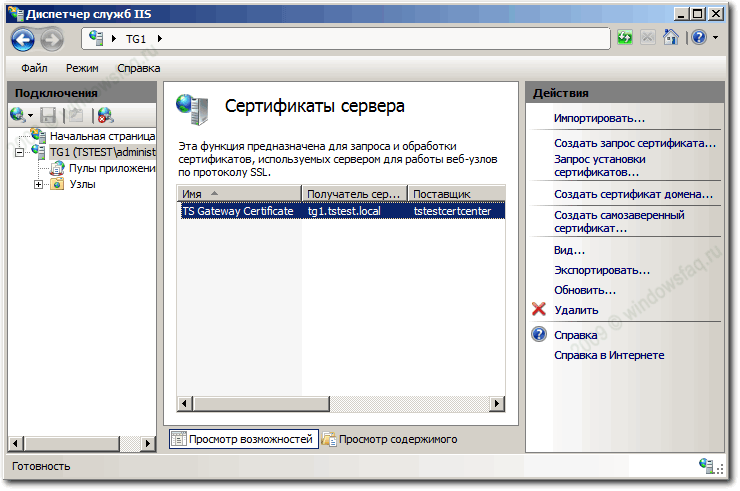
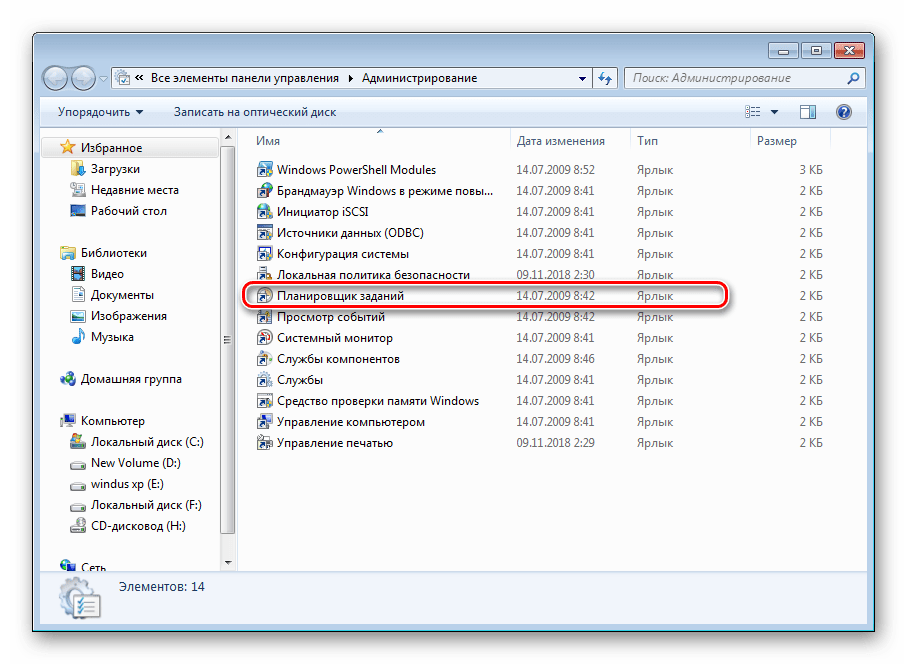 Недоступно SID (недоступен).Это разрешение безопасности можно изменить с помощью инструмента администрирования служб компонентов.
Недоступно SID (недоступен).Это разрешение безопасности можно изменить с помощью инструмента администрирования служб компонентов.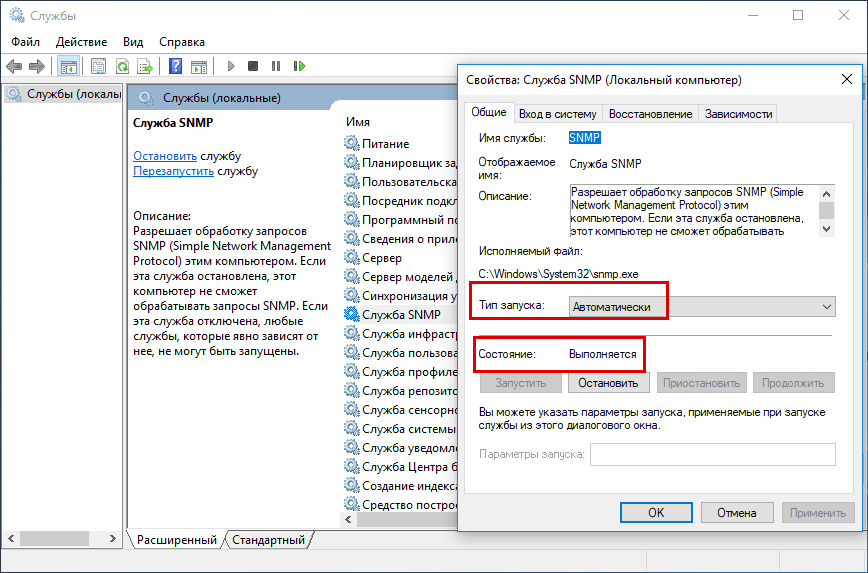 Измените Владелец на Администраторов.
Измените Владелец на Администраторов. Если вы получили длинное сообщение о «нераспознанном или специфическом для приложения (обратном вызове) типе», нажмите Удалить . (И нет, я не понимаю это сообщение и не знаю, безопасно ли его удалить - делайте на свой страх и риск!)
Если вы получили длинное сообщение о «нераспознанном или специфическом для приложения (обратном вызове) типе», нажмите Удалить . (И нет, я не понимаю это сообщение и не знаю, безопасно ли его удалить - делайте на свой страх и риск!)